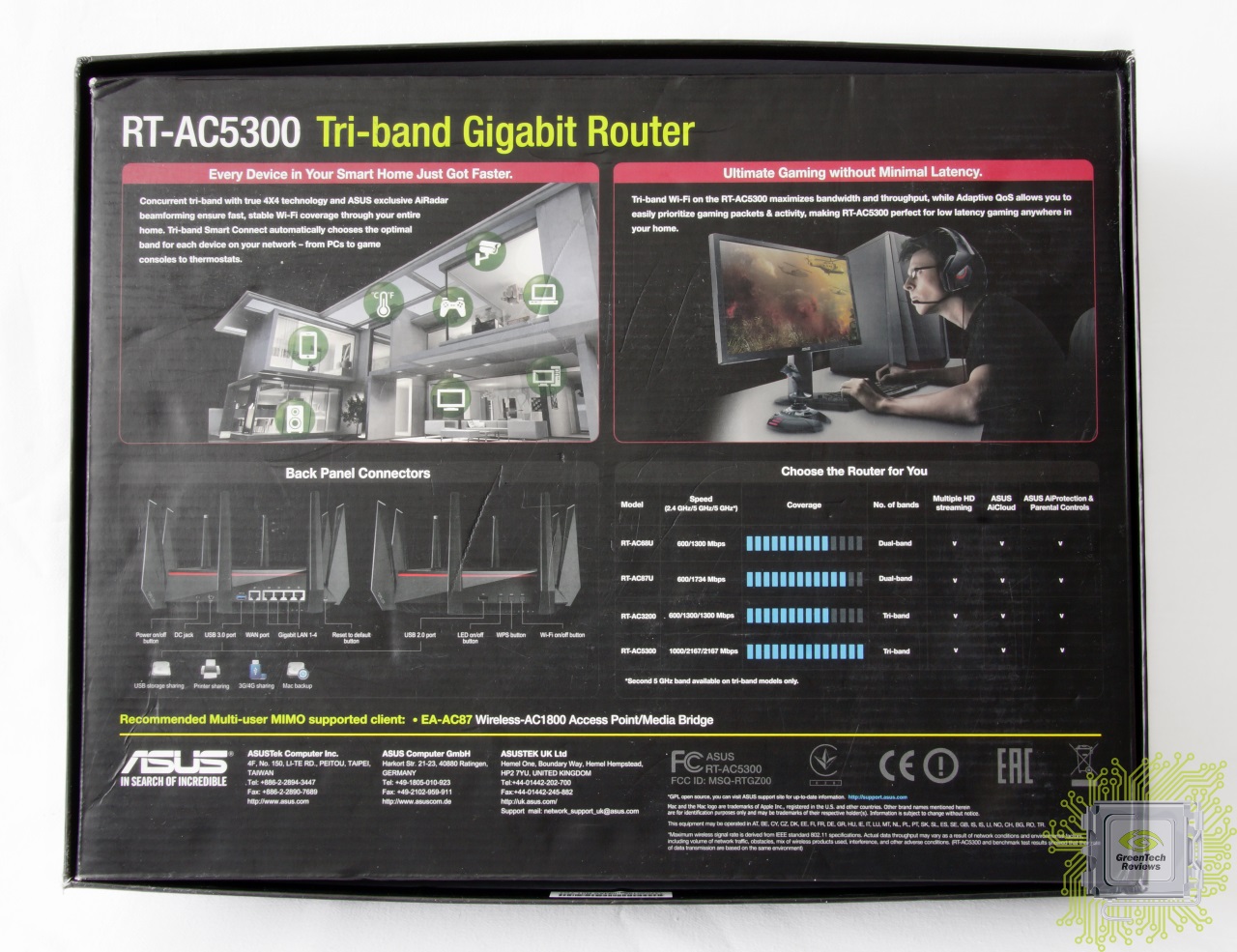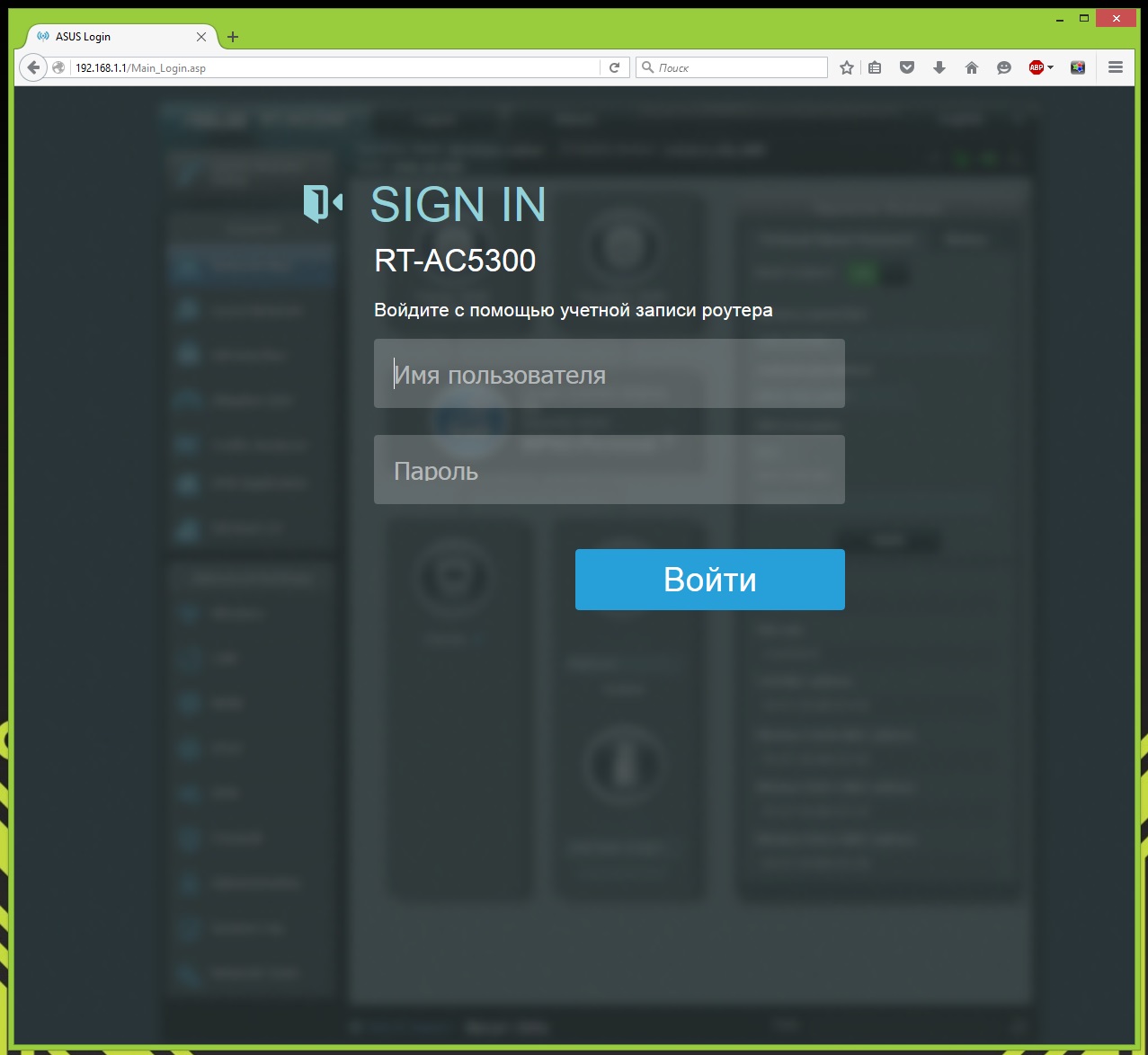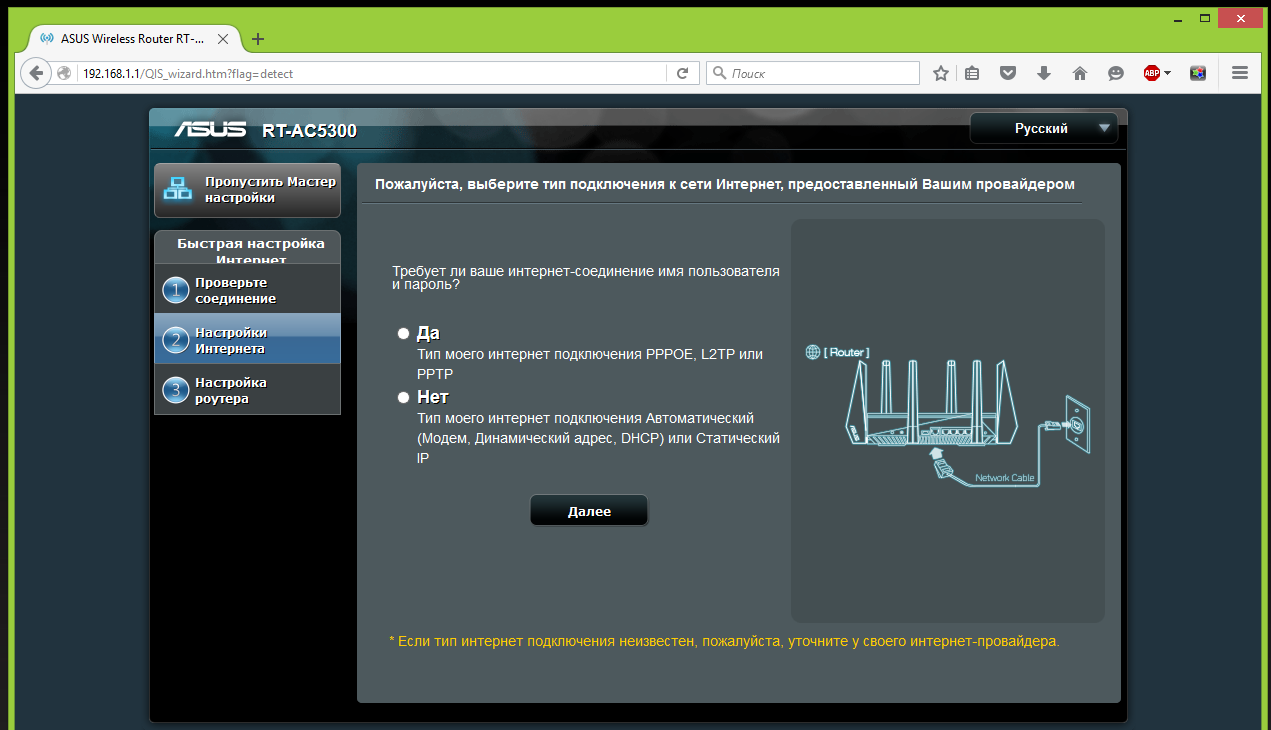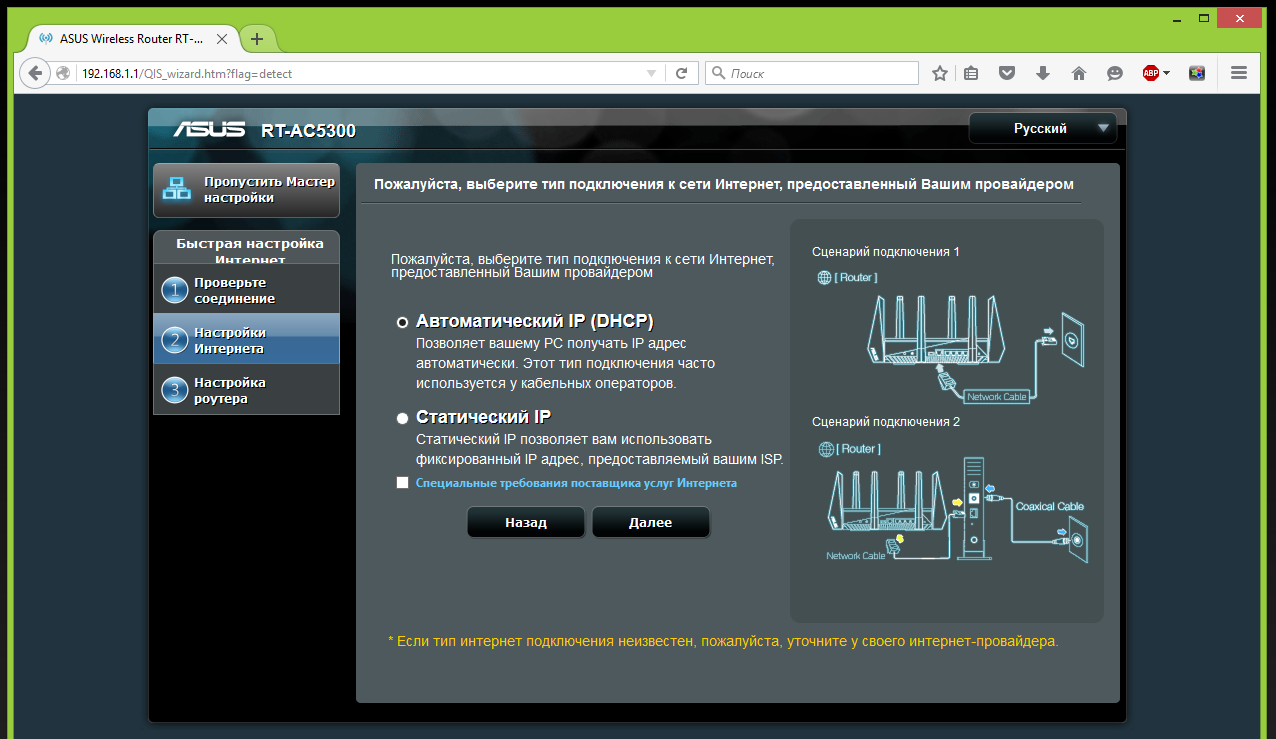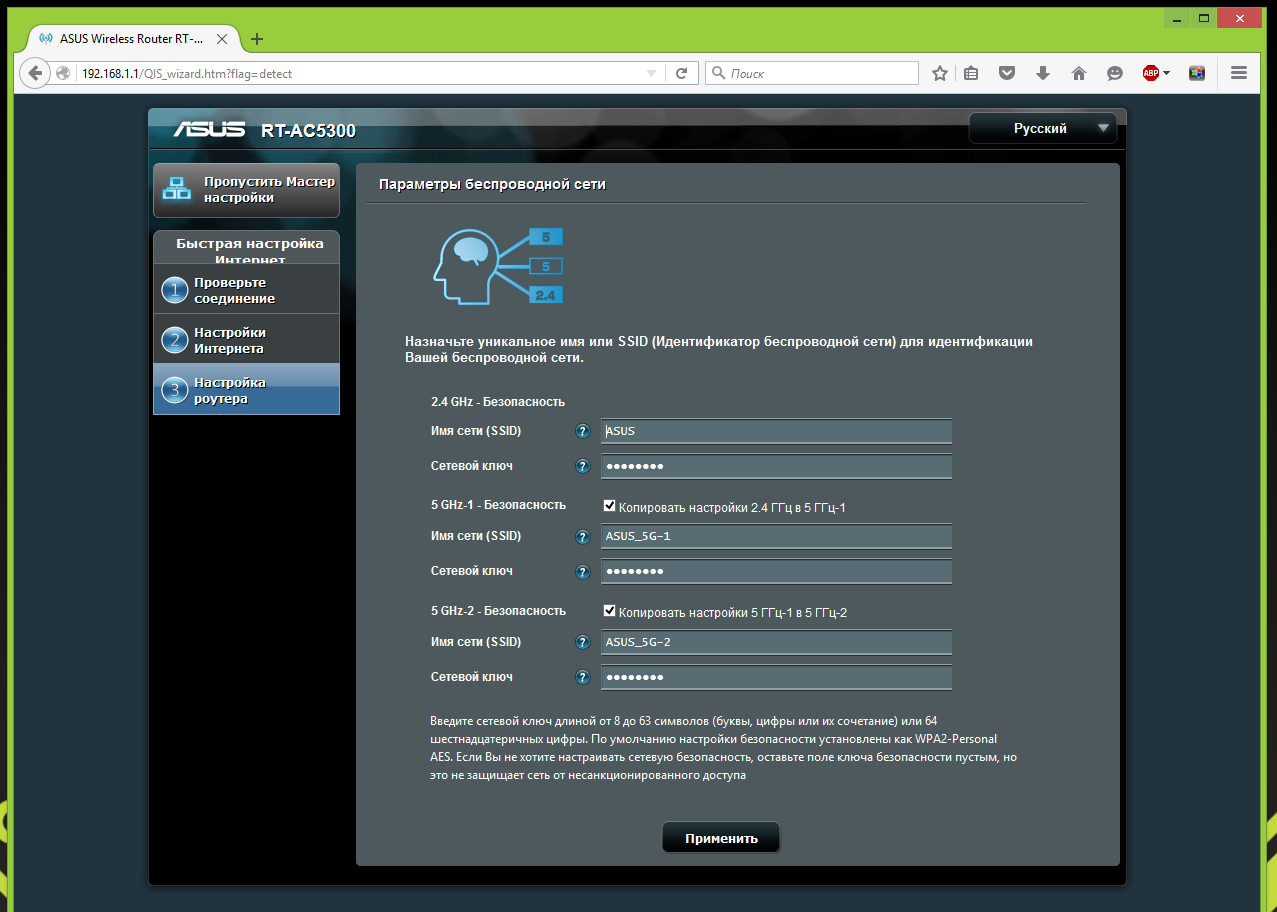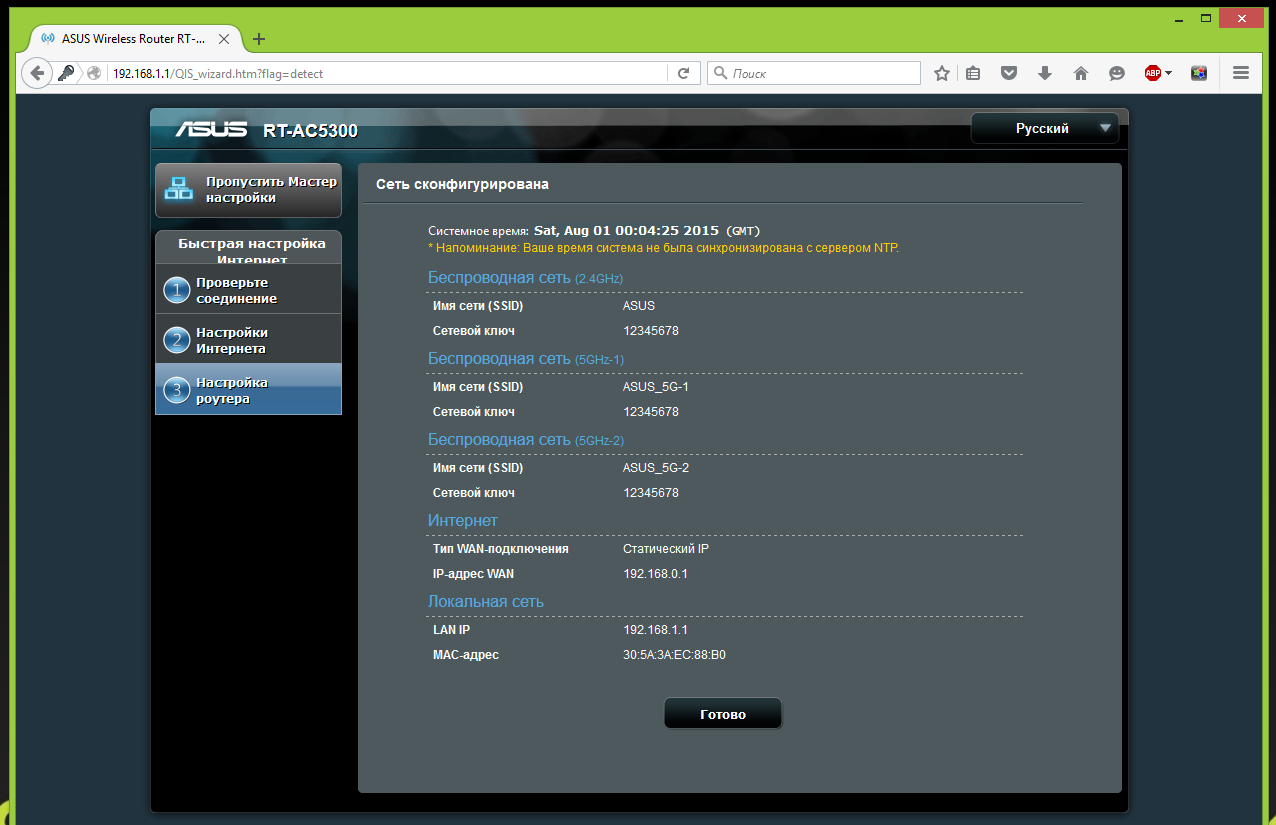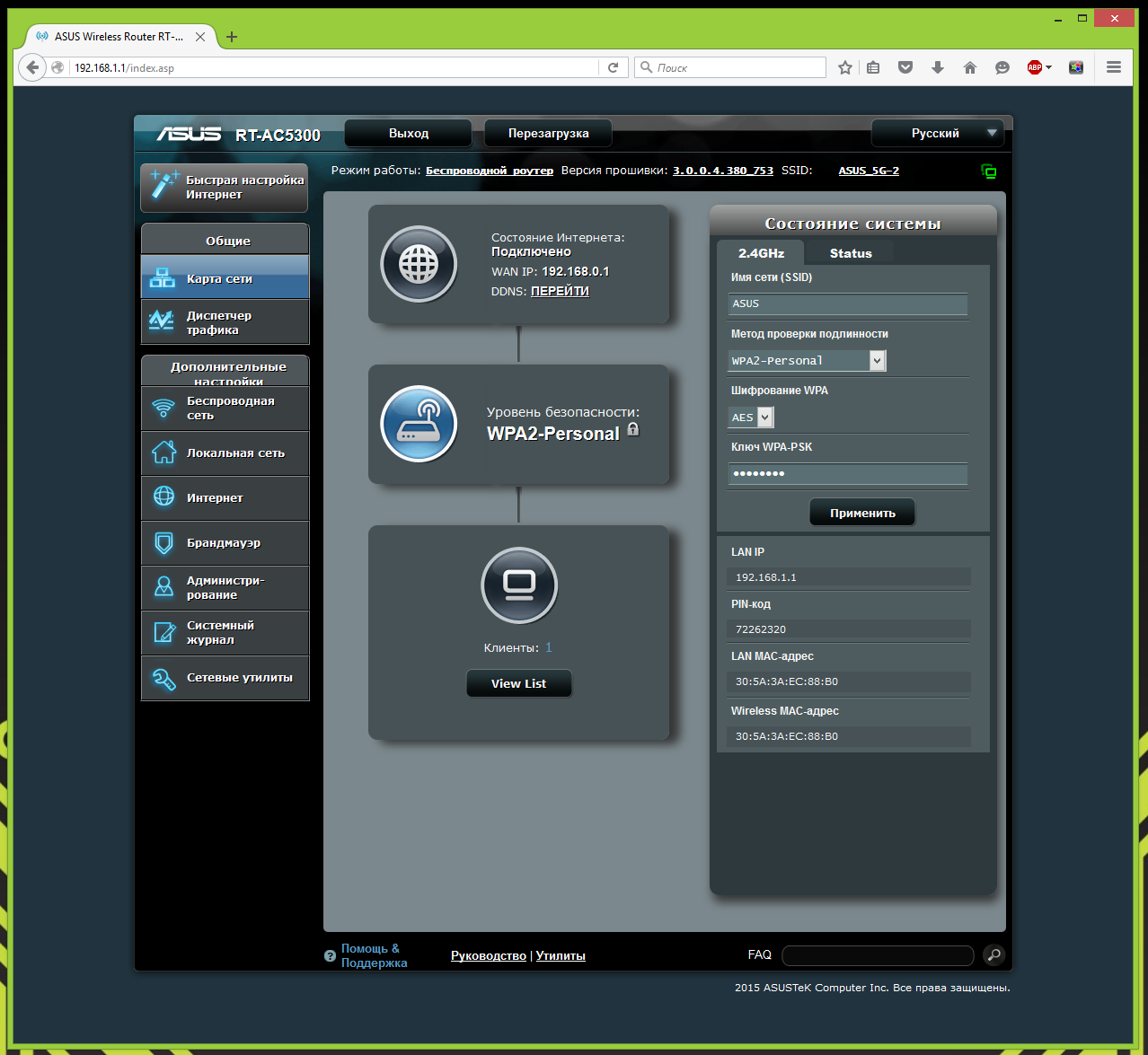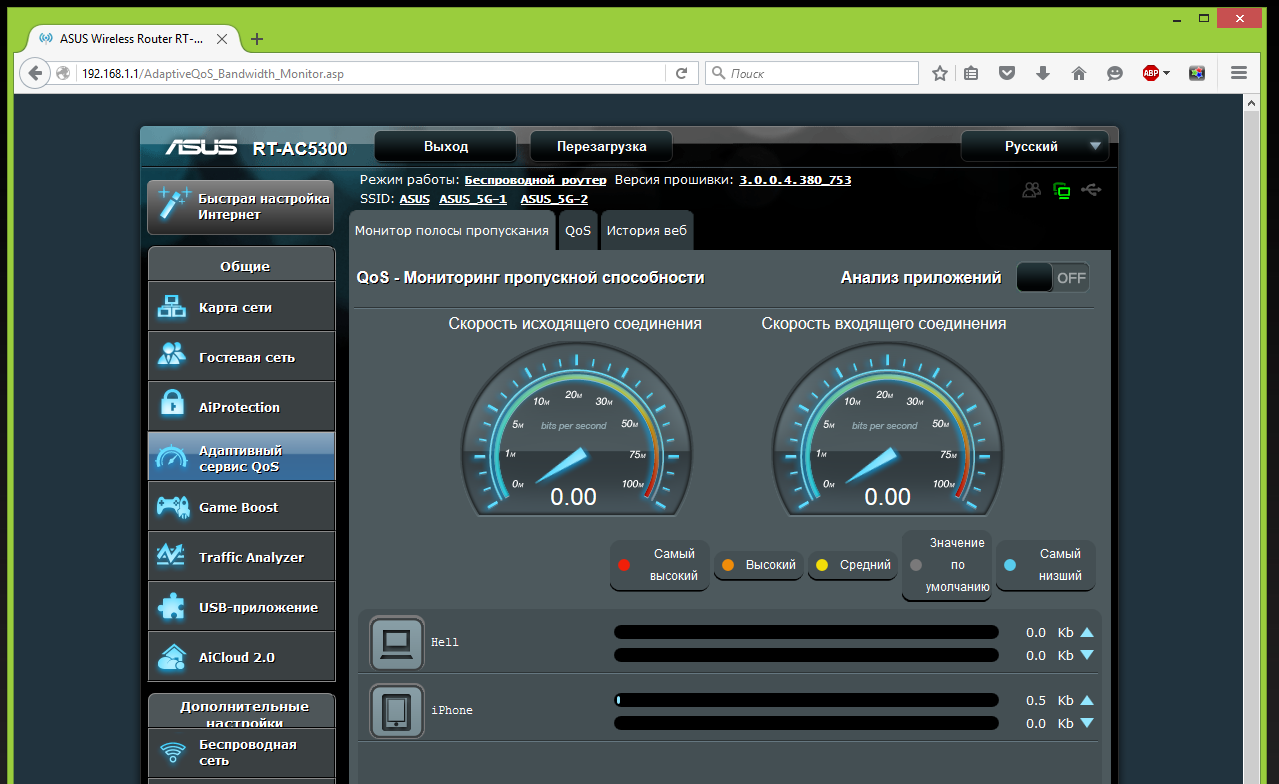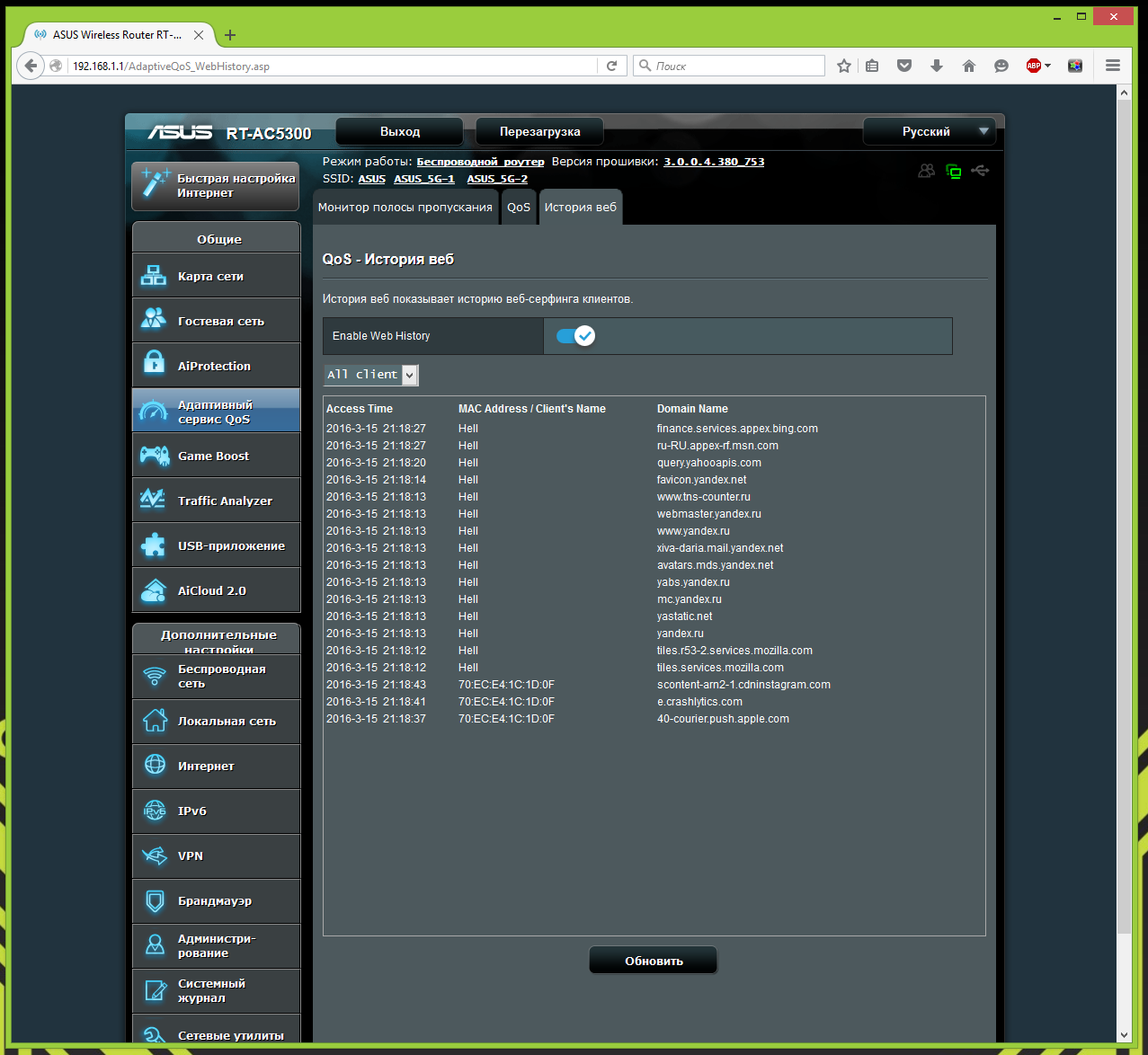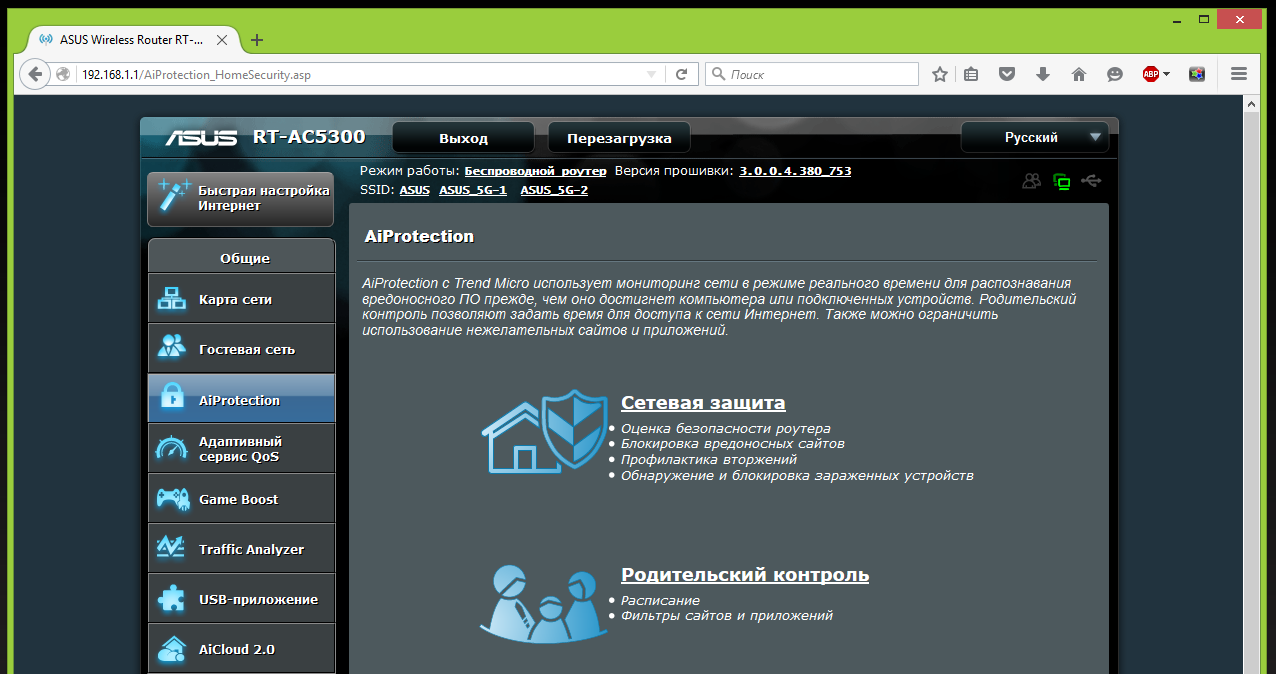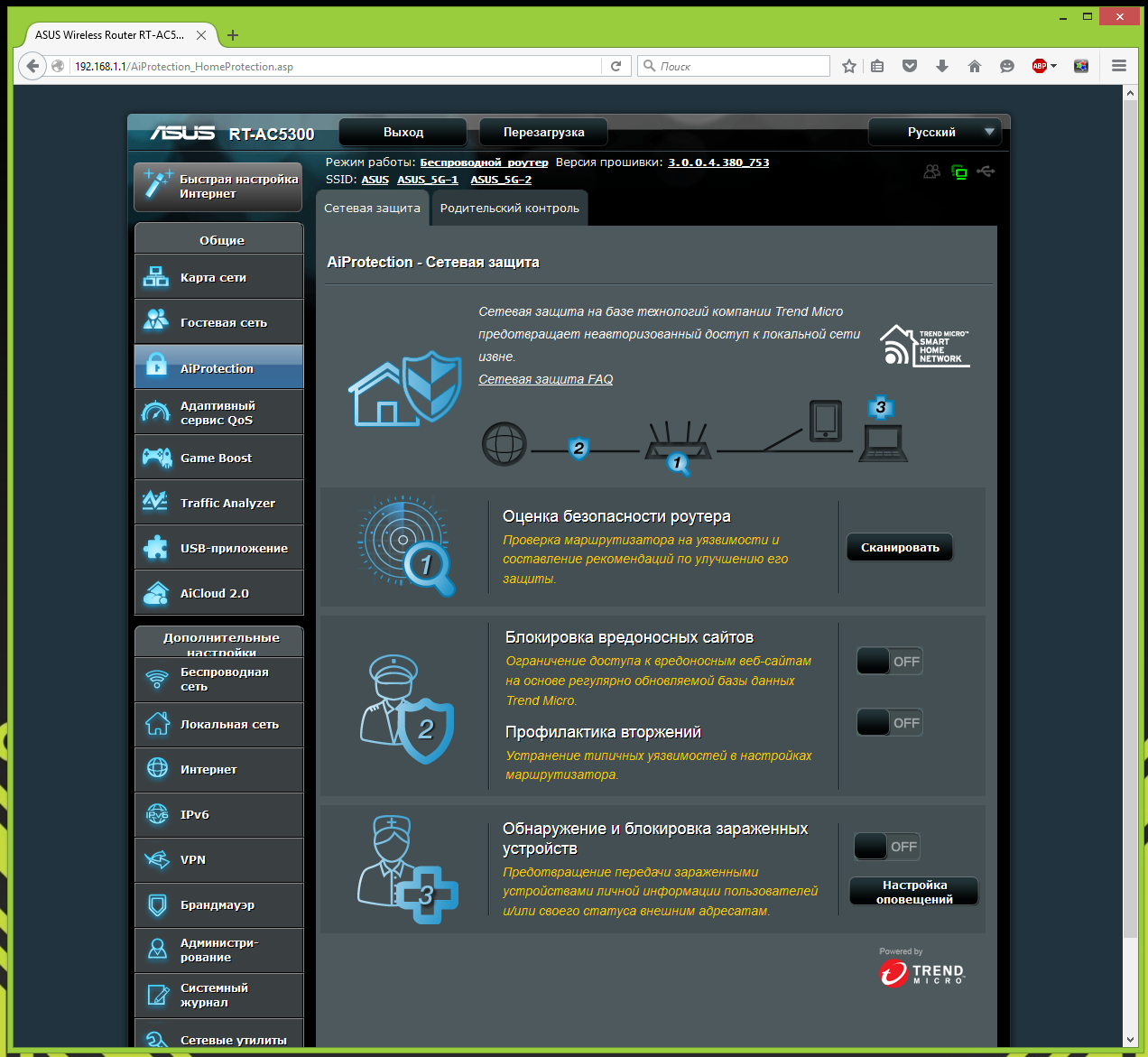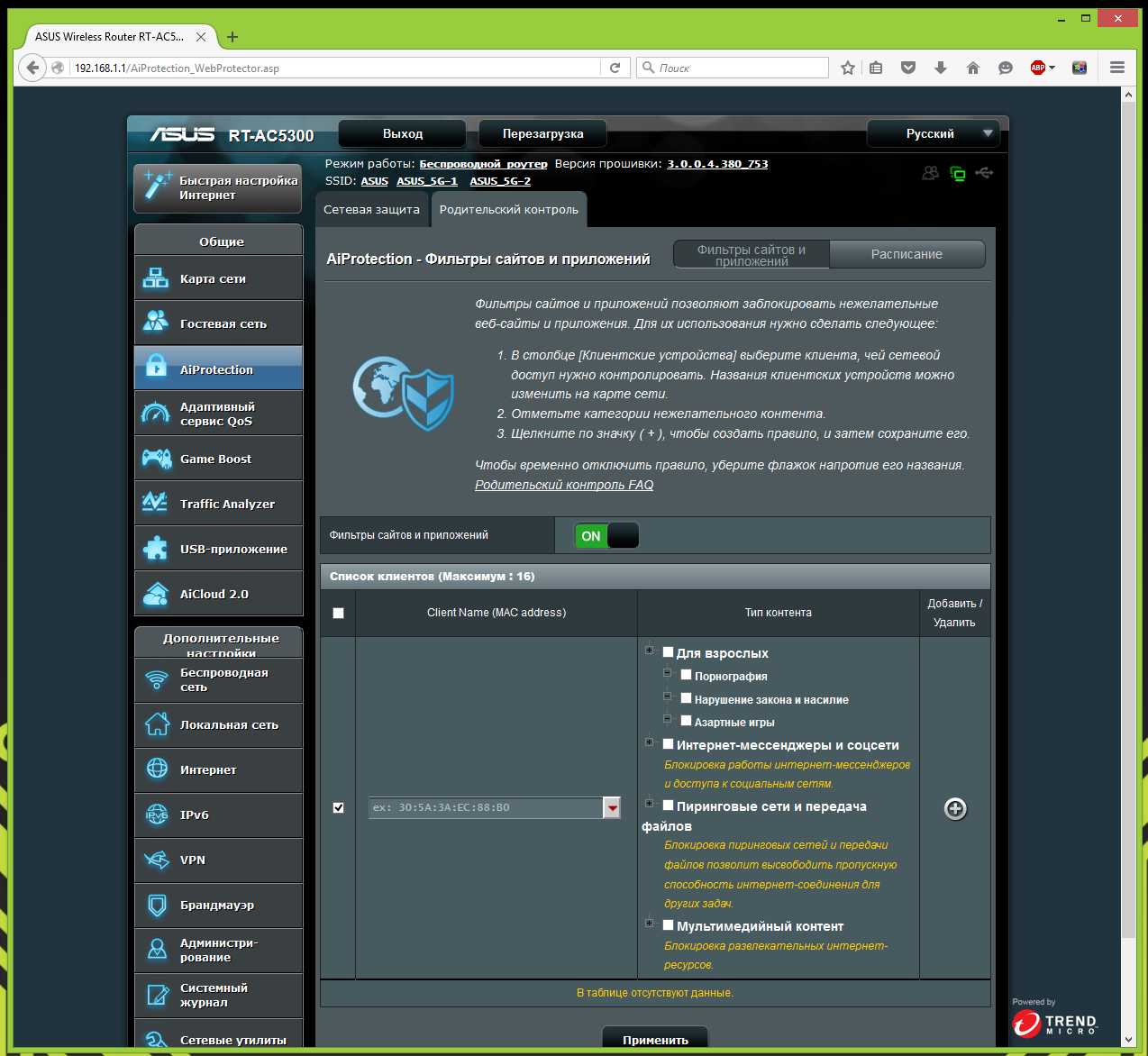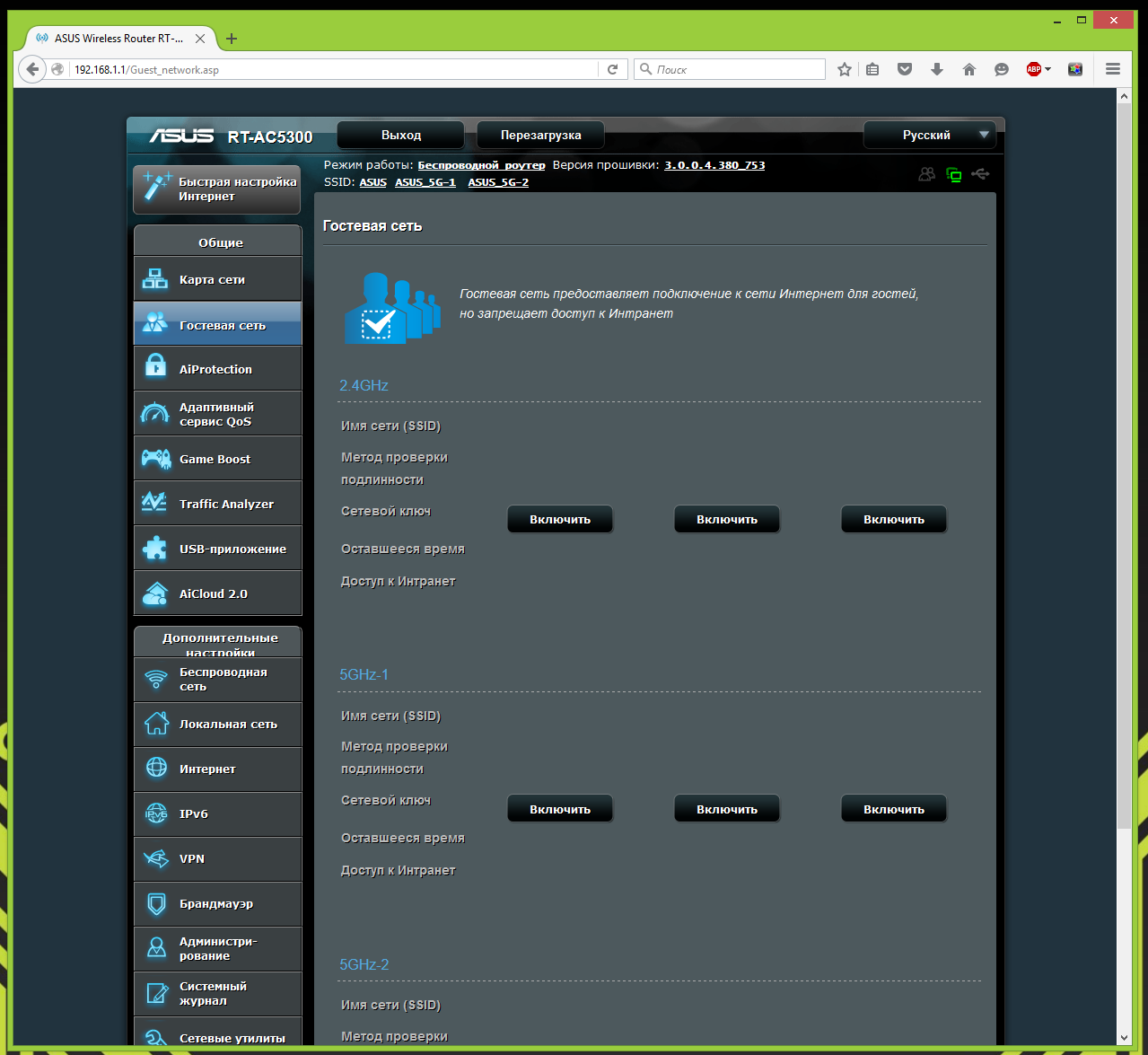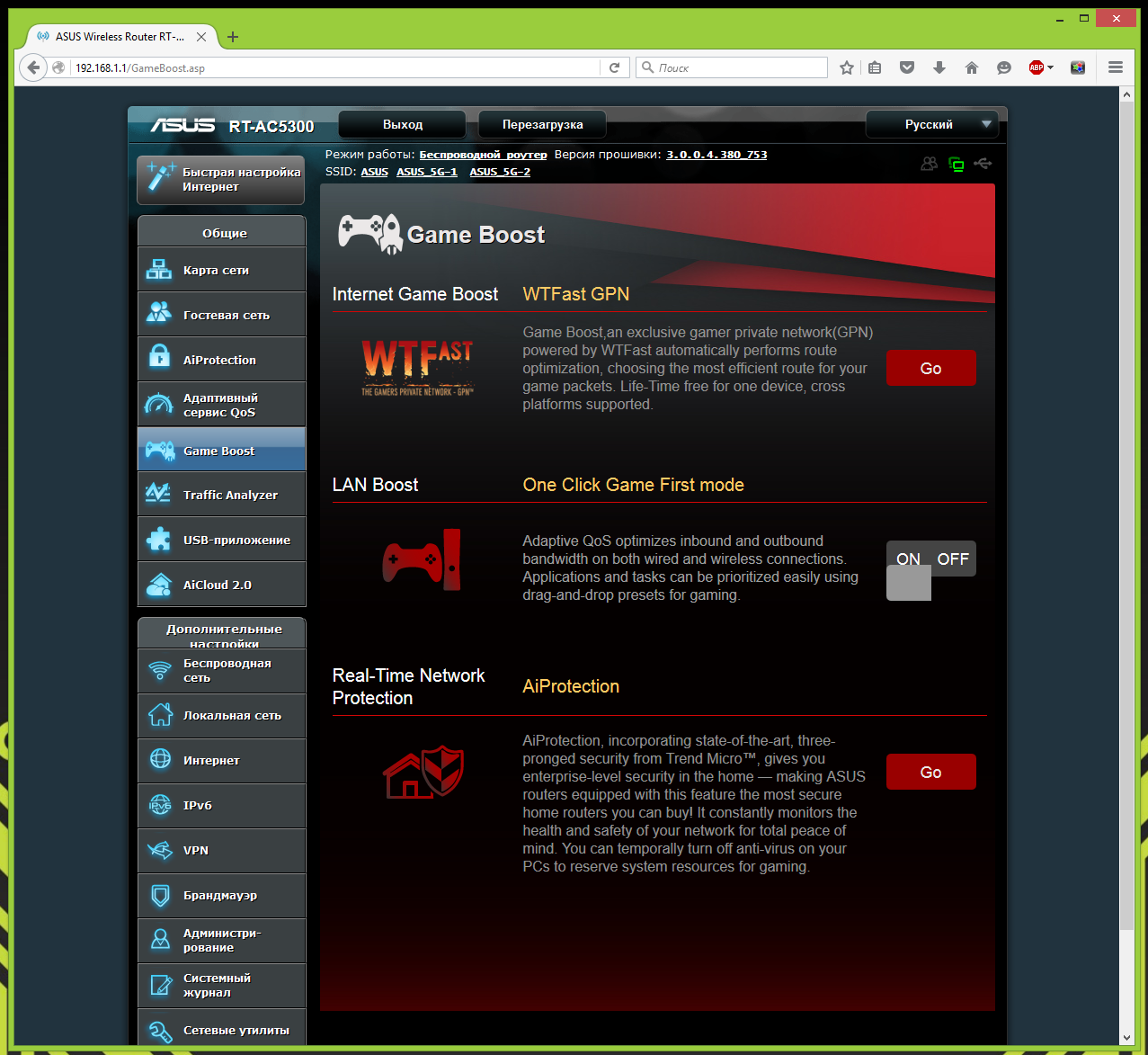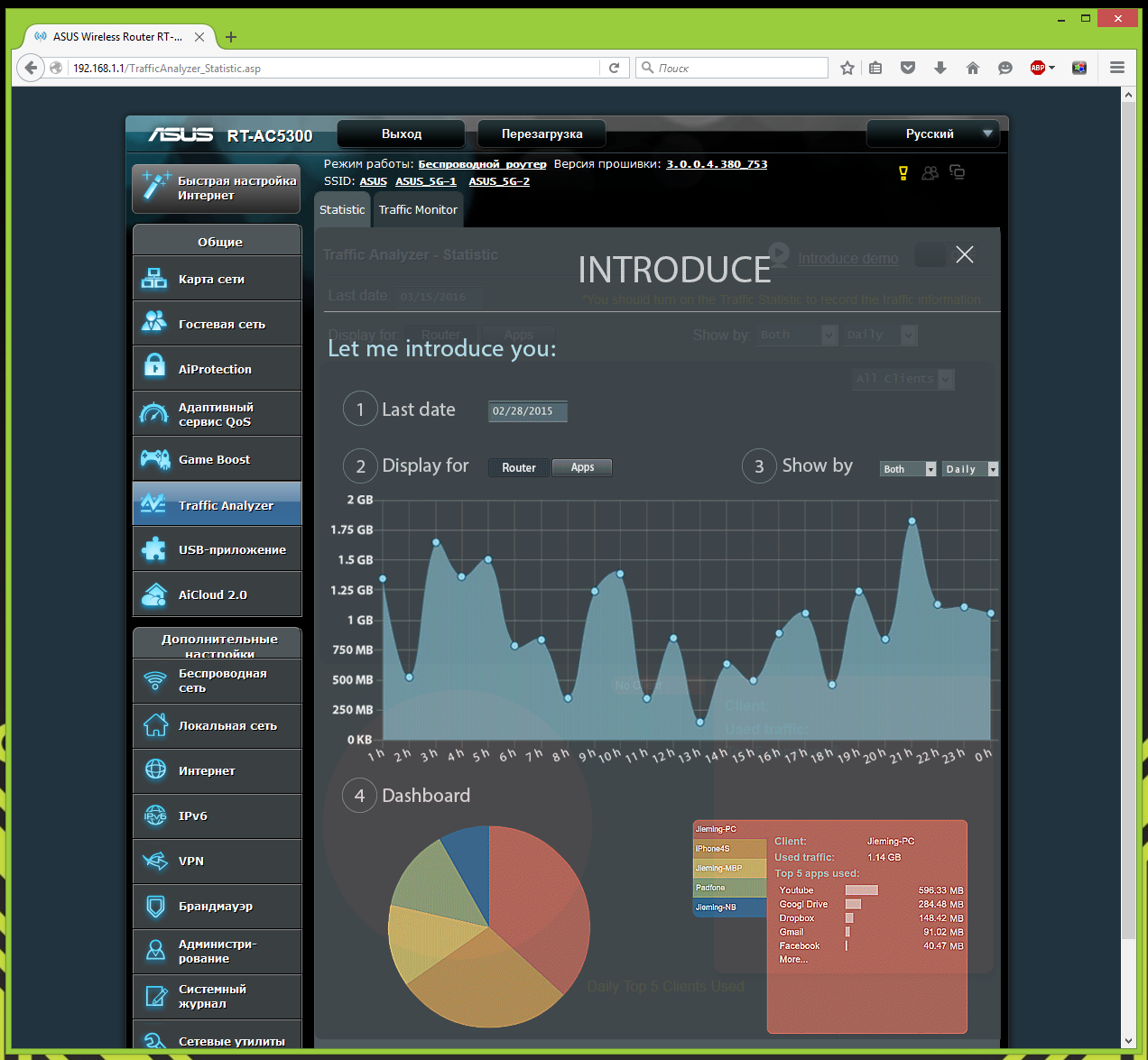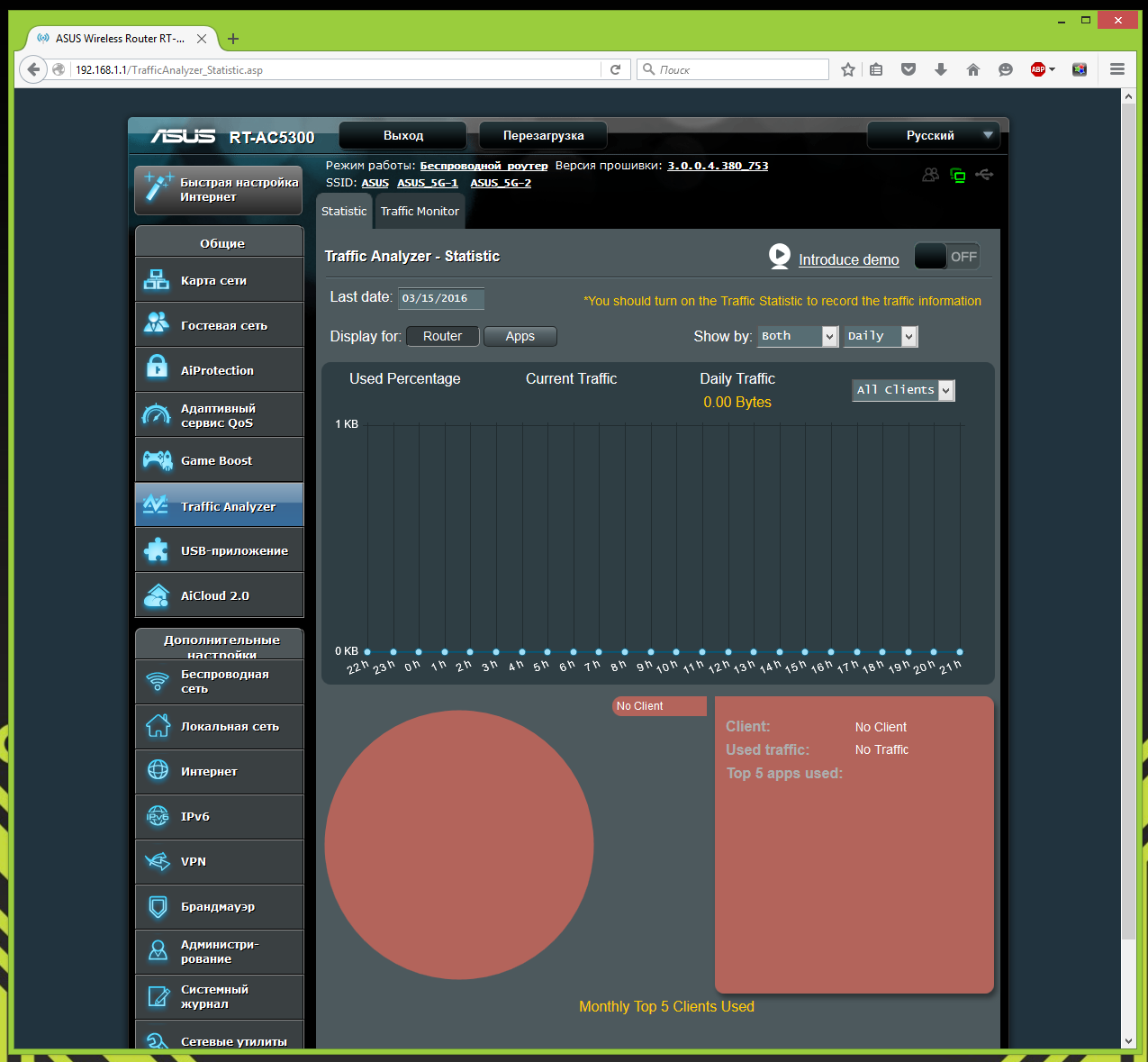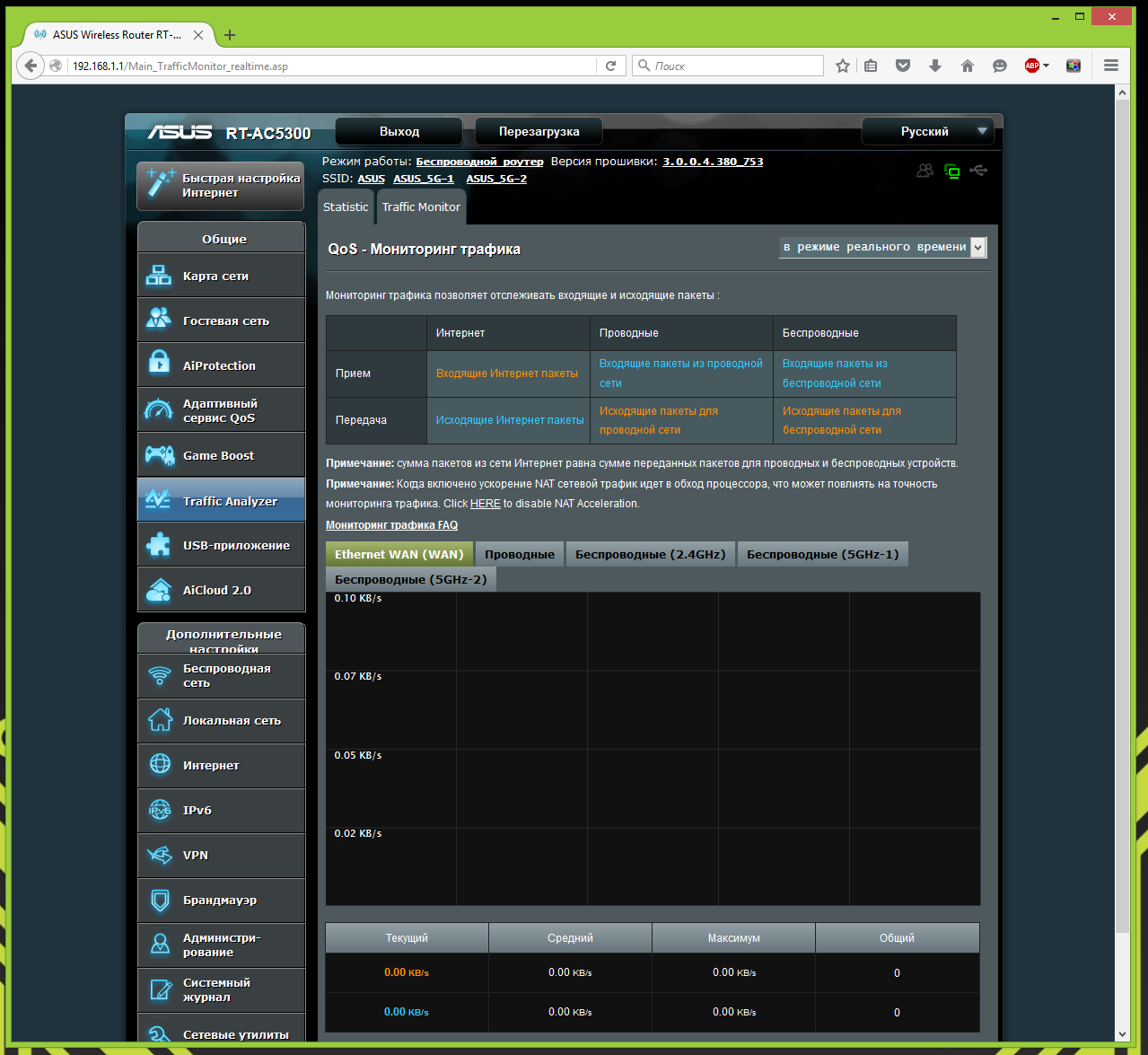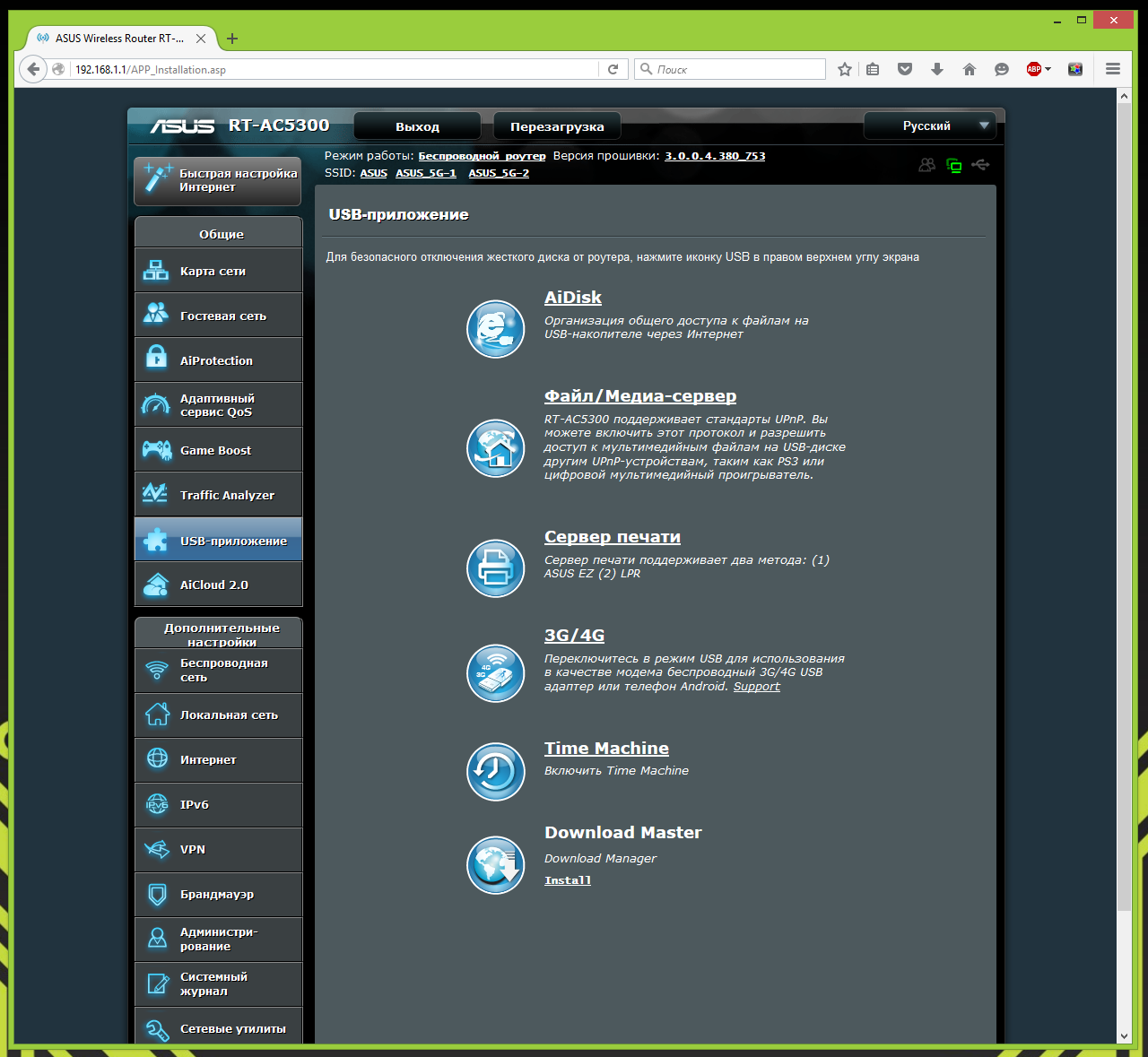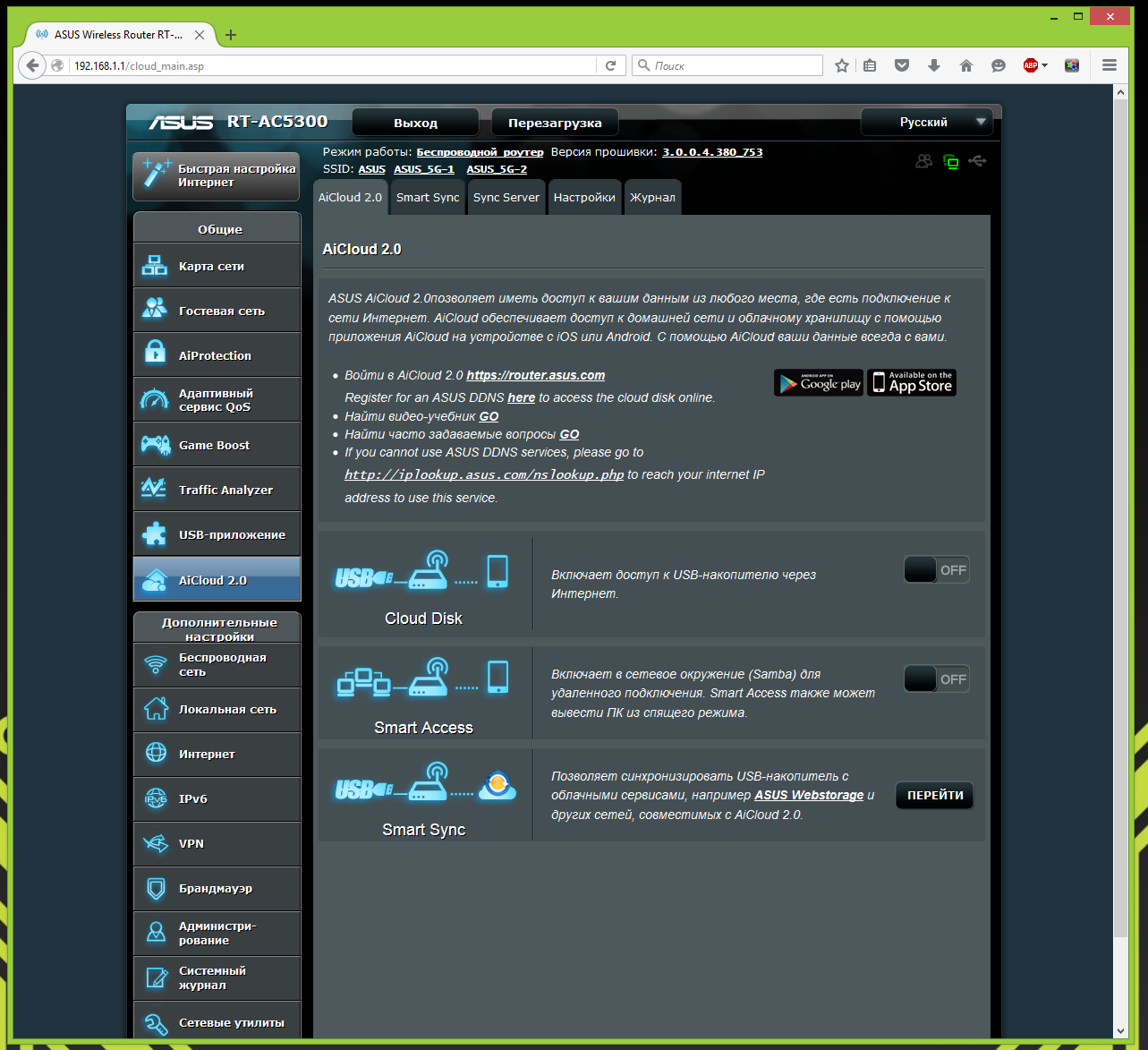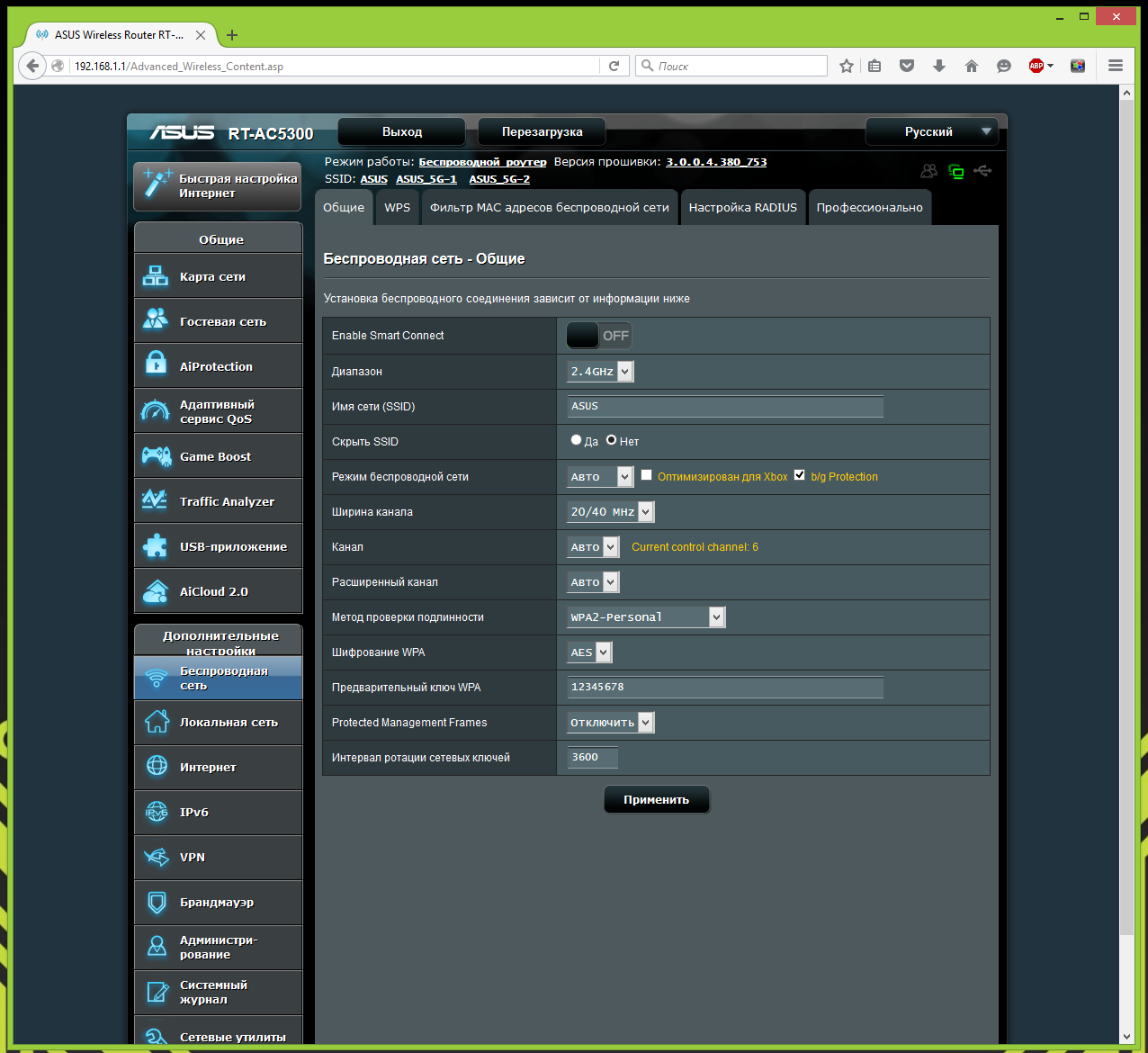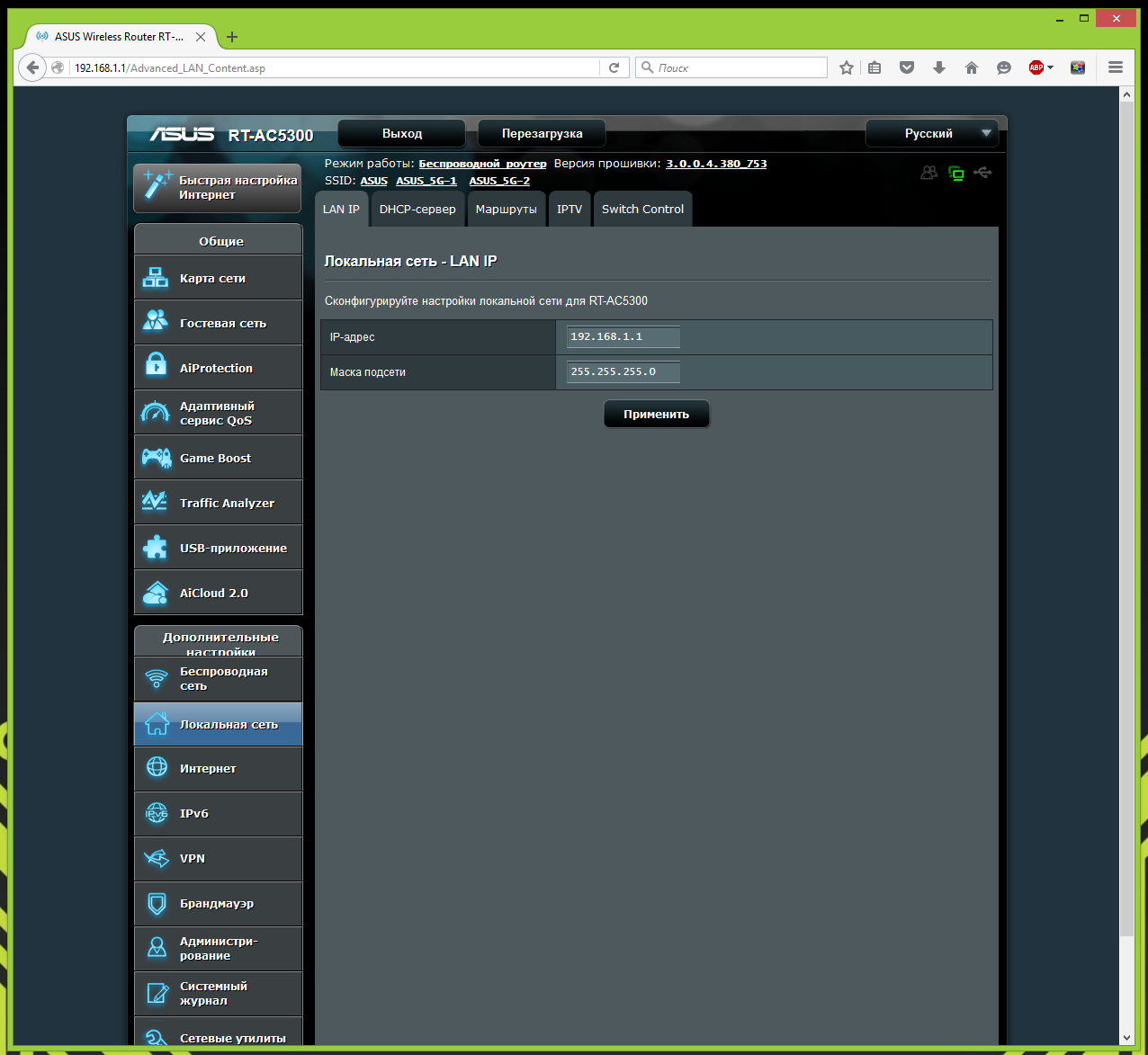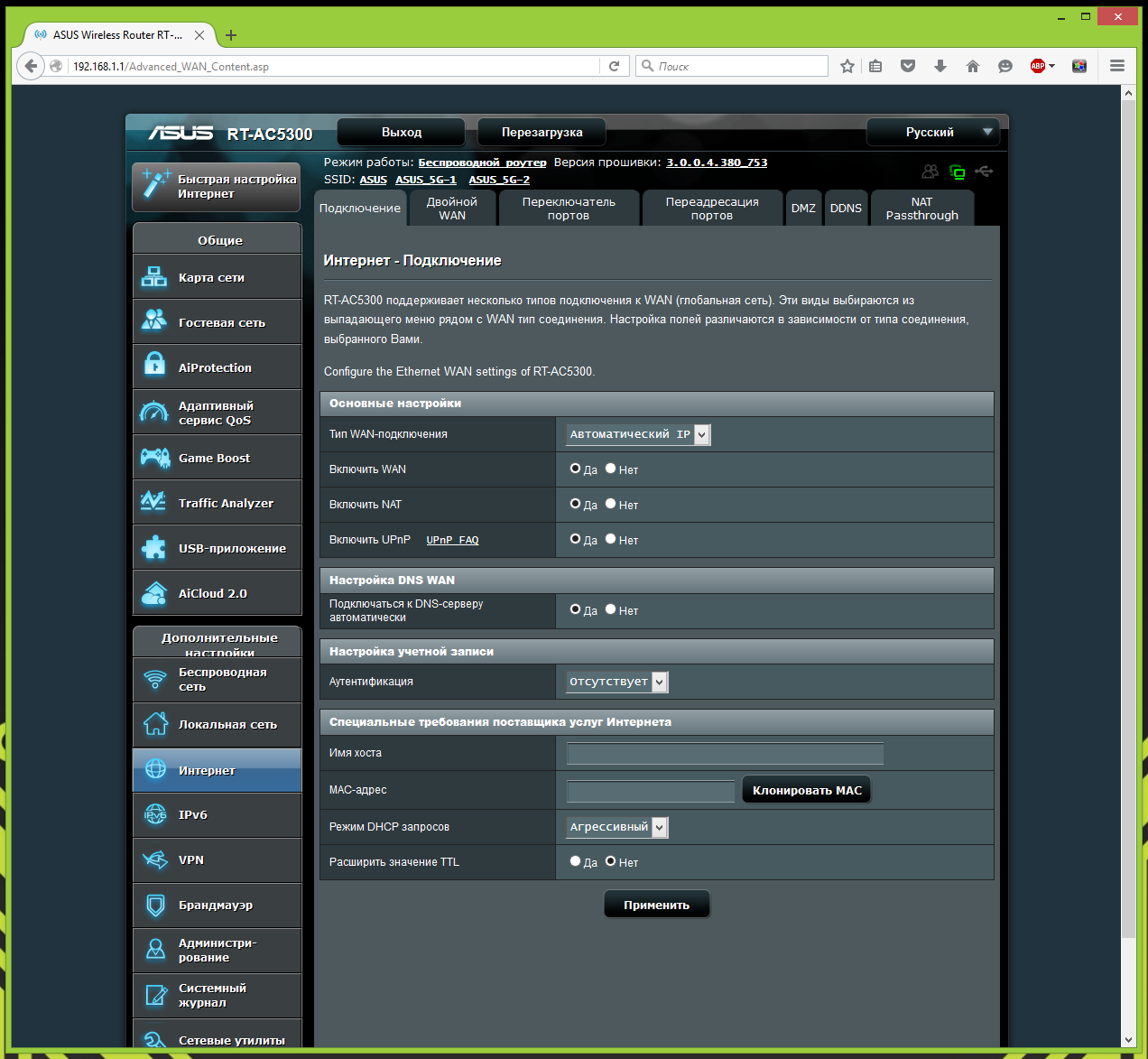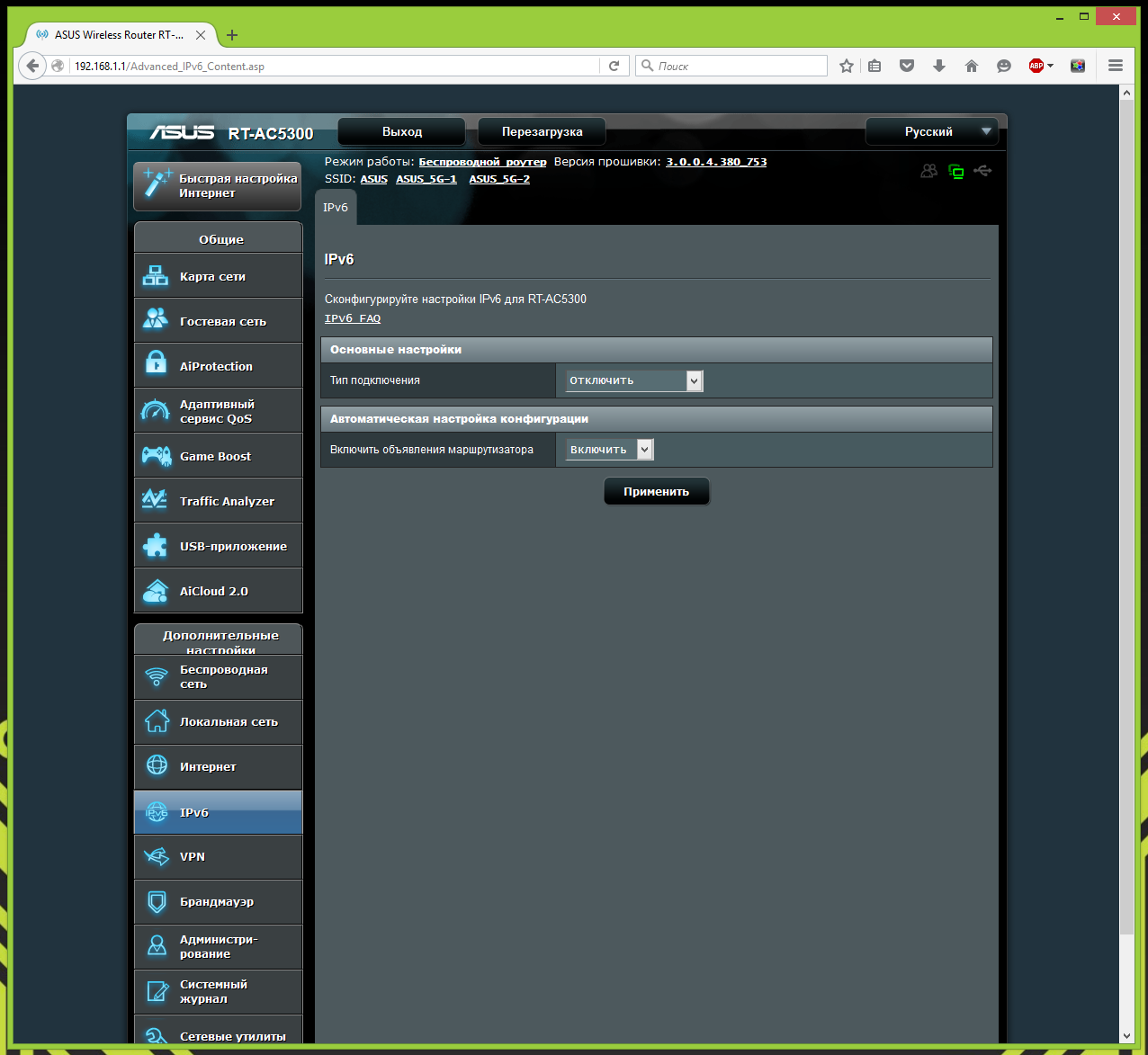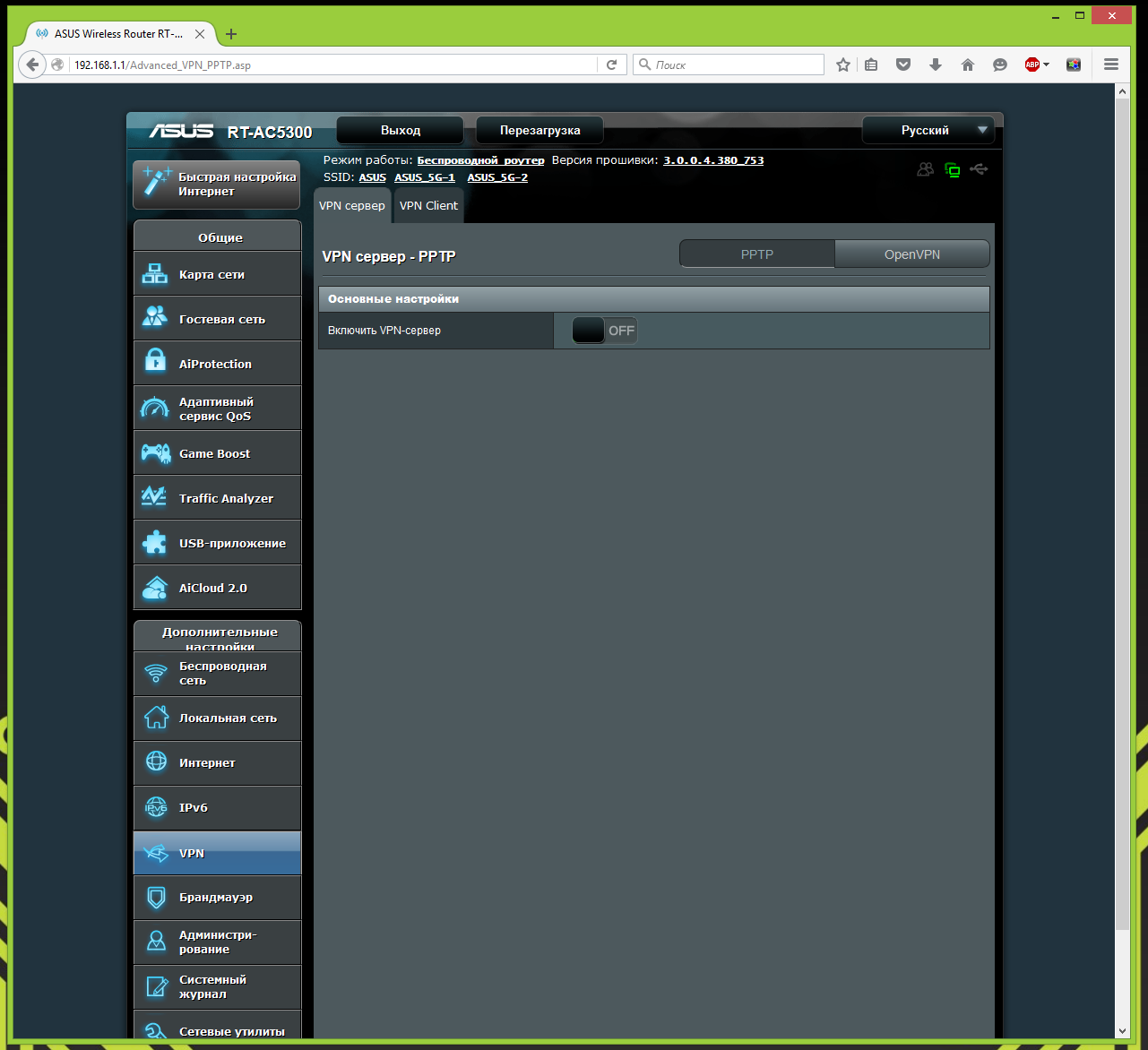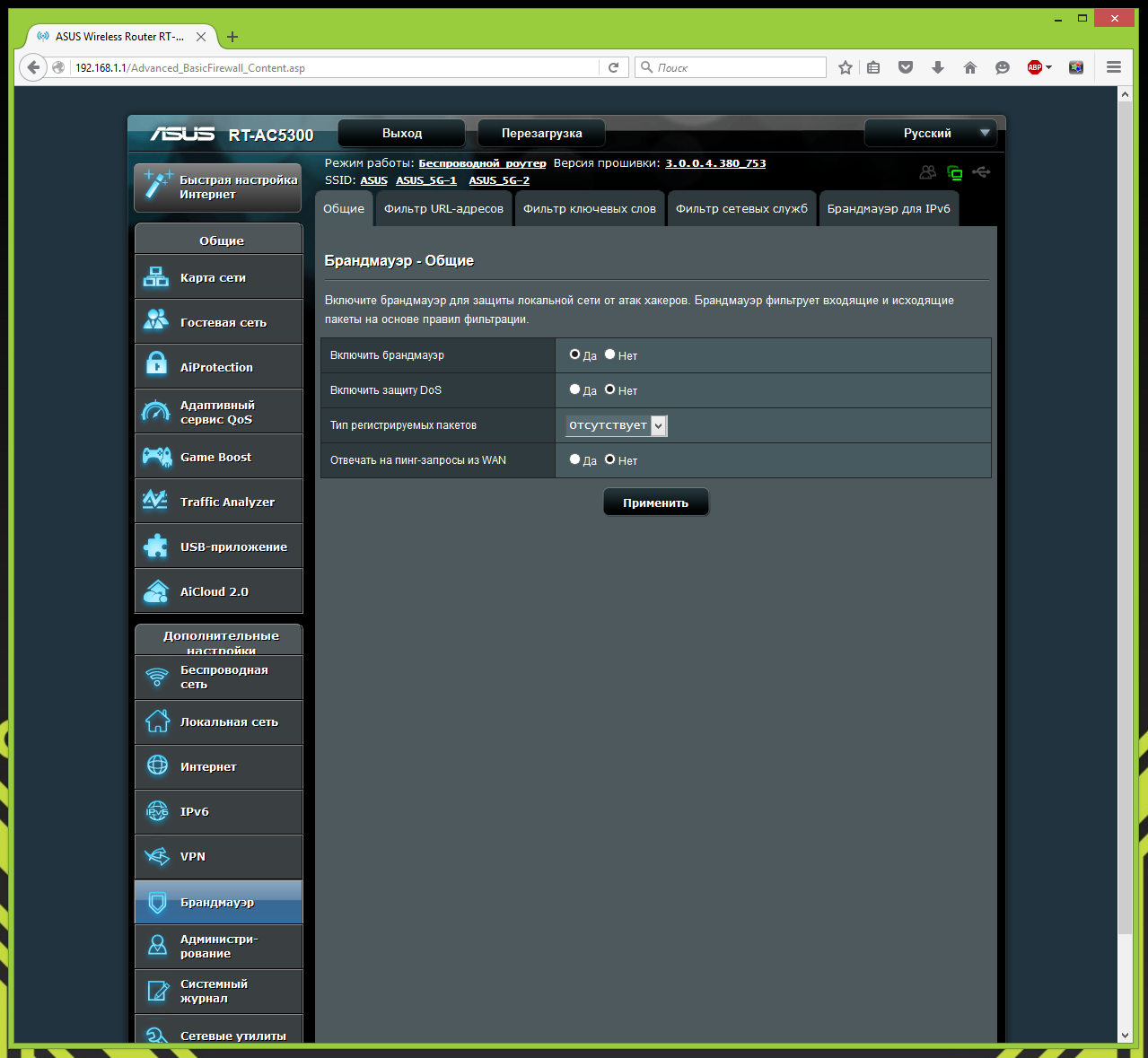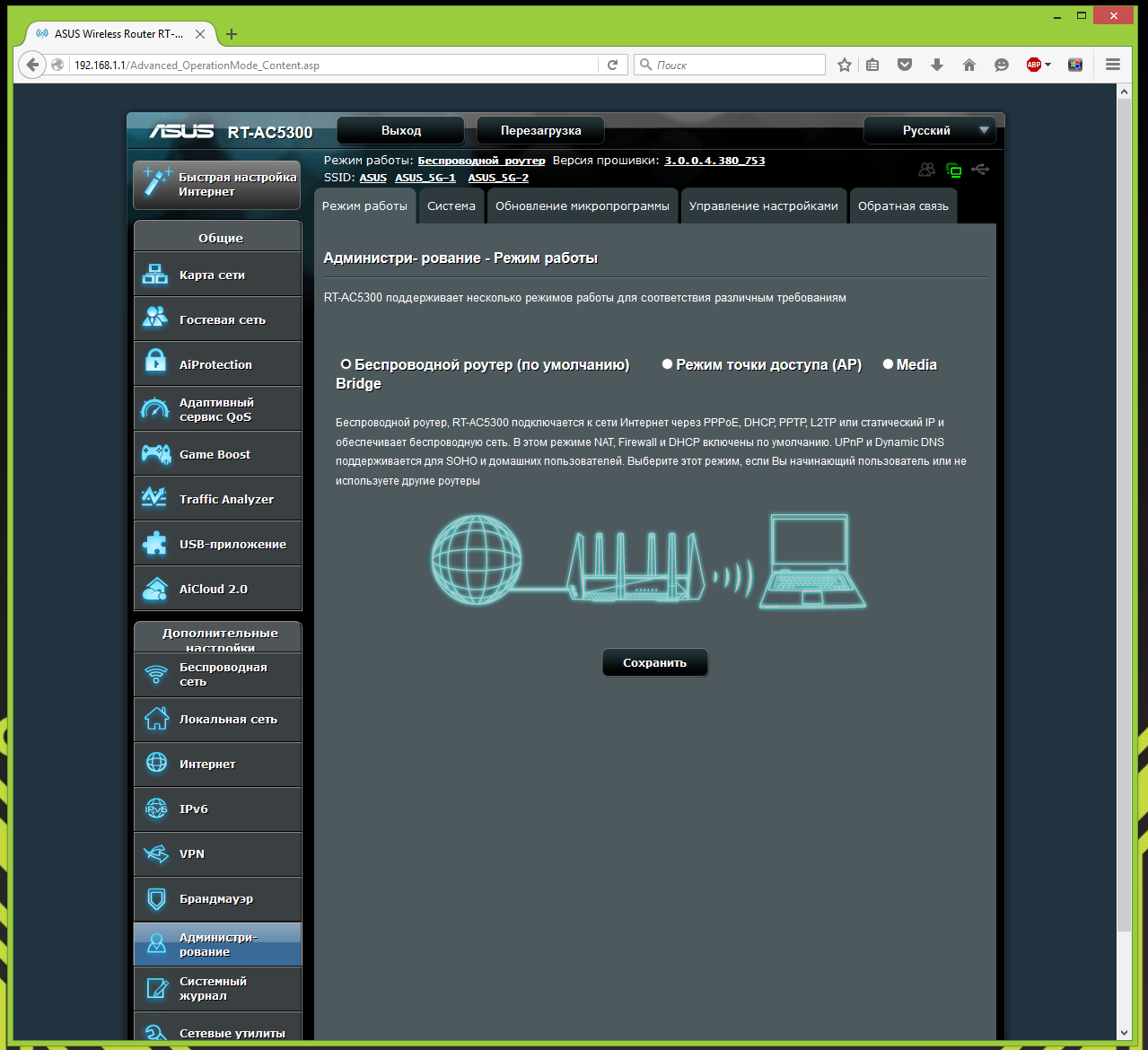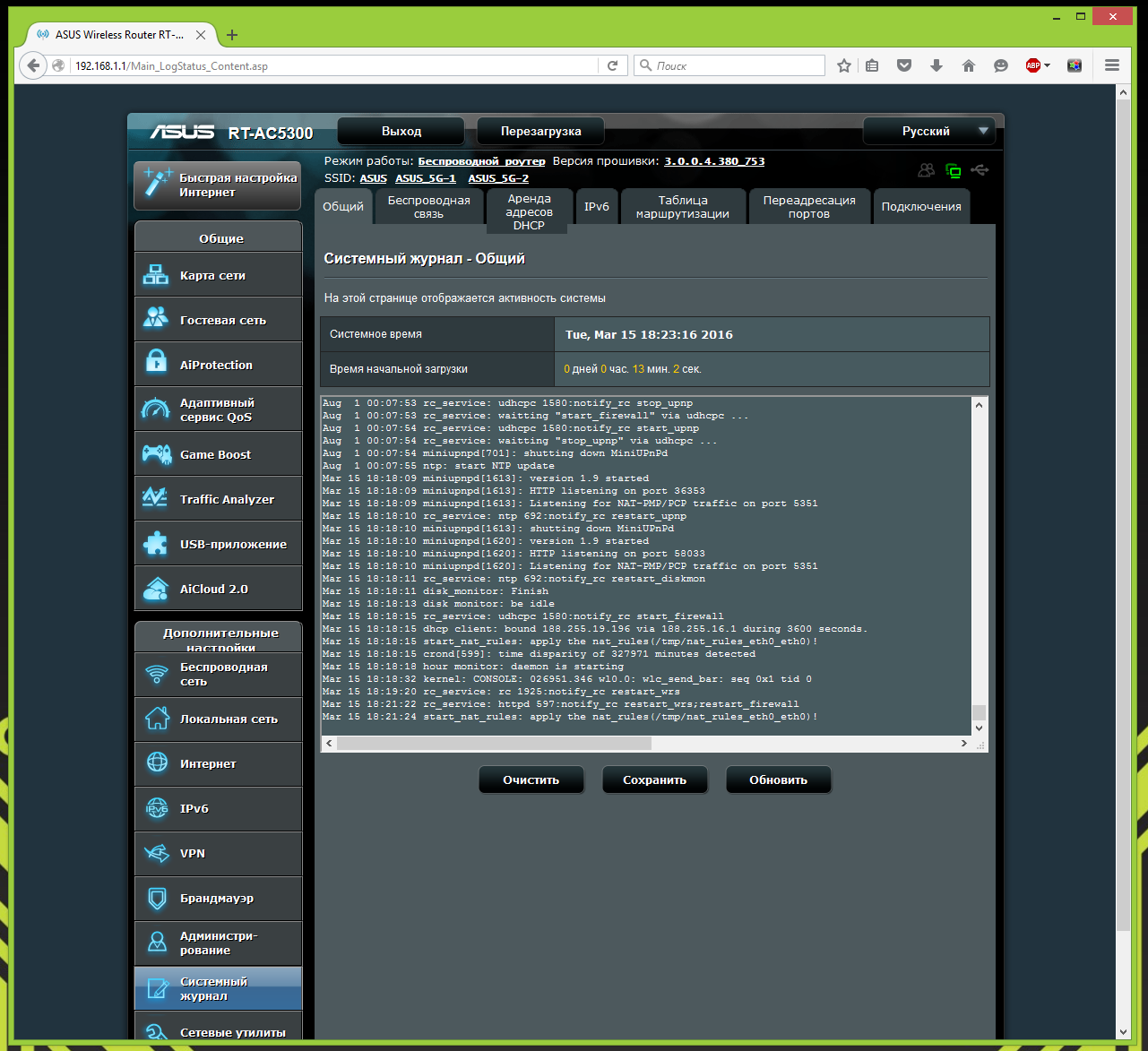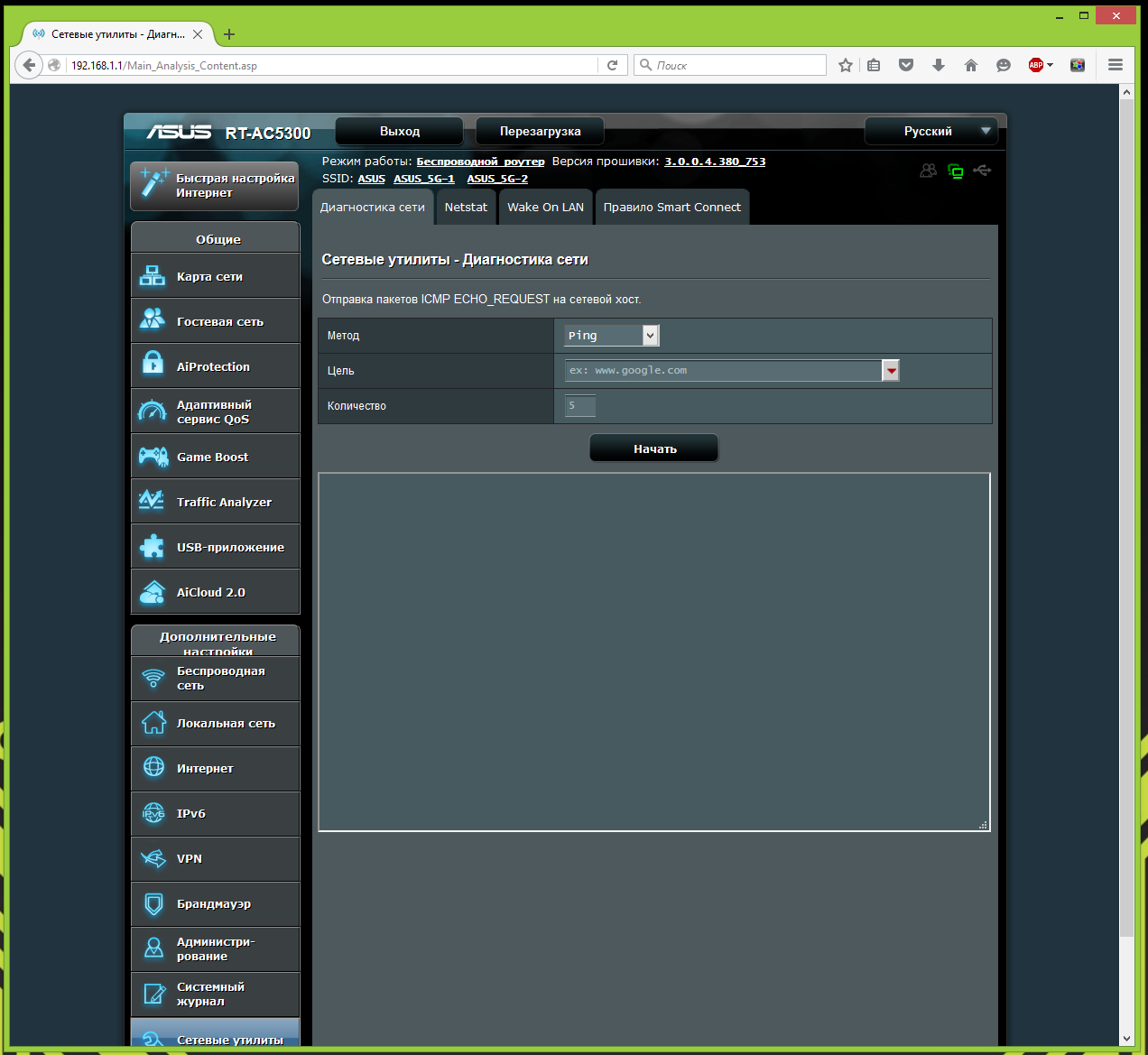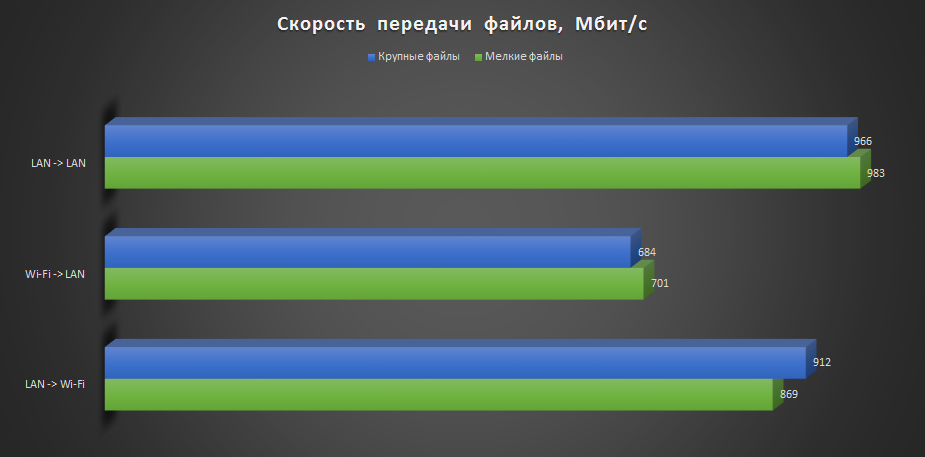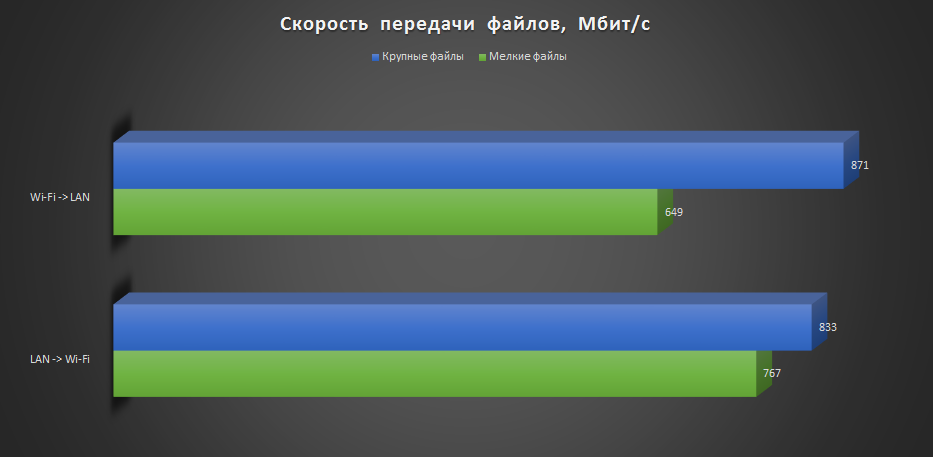Обзор и тестирование игрового маршрутизатора ASUS RT-AC5300
ASUS славится своими дизайнерскими и инженерными решениями. Иногда у них получаются настоящие монстры. Один из них — ASUS RT-AC5300. Этот роутер создан для самых требовательных пользователей — геймеров, которым важна минимальная задержка и высокая скорость интернета. Добиться максимального успеха в реализации этих задач и стало основной целью при проектировании этого роутера. 8 антенн для максимально широкого и уверенного покрытия сетью Wi-Fi, куча фирменных фишек от ASUS, двухъядерный процессор Broadcom BCM4709C0, работающий на 1,4 ГГц, 512 Мб оперативной и 128 Мб флеш-памяти, три радиомодуля, вес в районе 2 кг — давайте посмотрим, на что способен этот впечатляющий набор.
Стоимость маршрутизатора ASUS RT-AC5300 в московской рознице на момент написания обзора составляет от 22000 рублей.
Оглавление
- Обзор маршрутизатора
- Веб-интерфейс
- Тестирование
Обзор маршрутизатора
Маршрутизатор поставляется в простой коробке, спереди много стандартной информации, но при одном взгляде на его броский дизайн сразу становится понятно, что внутри этого монстра находится что-то весьма и весьма мощное.
Этот продукт был разработан специально для геймеров, чтобы у них не возникало проблем со стабильностью игры и доступа в интернет при подключении по Wi-Fi. Об этом нам и сообщают надписи с обратной стороны коробки.
Внутри коробки несколько отсеков, в первом лежит сам маршрутизатор, а во втором его антенны и провода питания.
Комплектация:
- Маршрутизатор
- 8 антенн
- Провод питания
- Блок питания
- Гарантийный талон
- Руководство пользователя
Поскольку роутер предназначен для геймеров, ASUS приложили купон подписки на WTFast. Это программа, которая раньше позволяла перенаправить маршрут до игровых серверов через специальный выделенный канал, что давало очень серьезное понижение задержки в играх. Сейчас, когда интернет стал намного более скоростным и стабильным, подобные программы стали менее востребованы.
На боковой панели в ряд расположены светодиодные индикаторы. Питание, беспроводные сети двух частот, подключение к интернету, проводные соединения и активность WPS, при нажатии кнопки.
С противоположенной стороны расположены кнопки включения\отключения Wi-Fi, WPS и необычная кнопка LED, служащая для отключения светодиодных индикаторов, кроме индикаторов на портах RJ-45, а также порт USB 2.0.
Задняя панель почти стандартная для ASUS. Четыре RJ-45 порта для подключения компьютеров из локальной сети. Порт для подключения интернета и порт USB 3.0, который предназначен для подключения сетевых хранилищ, для создания домашнего облака либо общего сетевого хранилища. Почему почти стандартная? потому что обычно у ASUS USB 2.0 порт располагается на задней части устройства над 3.0 портом. Чем обусловлен перенос на боковую часть — не известно.
Кнопка выключения маршрутизатора, намного удобнее чем переключатель. Рядом расположено стандартное гнездо для подключения блока питания.
Использование высокопроизводительных комплектующих предполагает большое выделение тепла, поэтому требуется очень серьезное охлаждение. Инженеры ASUS решили эту проблему, оснастив роутер перфорированным дном и высокими резиновыми ножками для создания большого пространства между поверхностью и устройством.
И вот он, монстр в сборе. При взгляде на него даже страшно находиться с ним в одной комнате — не сварятся ли мои мозги?!
До такого способа применения додумались только у нас в лаборатории.
Веб-интерфейс
Прошивка и стандартный набор функций всегда были сильными сторонами ASUS, не только в маршрутизаторах. Сразу же бросается в глаза обновленная система входа в веб-интерфейс. Не обычное окно, а внутренняя веб форма.
Введение роутера в работу занимает не более двух минут даже у неопытного пользователя благодаря интуитивно понятному интерфейсу с подробным описанием каждого шага, снабженному понятными иллюстрациями.
На последнем этапе мы настраиваем доступ к Wi-Fi. Здесь две 5.0Гц сети, это достигается использованием трех радиоблоков Broadcom BCM4366 и большим количеством антенн. Радиоблоки на частоте 5.0 ГГц работают с разными наборами каналов — 36-64 и 100—116 + 132—140.
После первичной настройки, нас отправляют на главный экран. Он стандартный, но я не сомневаюсь, что мы найдем здесь много чего необычного.
Первым же приятным сюрпризом стала обновленная функция QoS, которая позволяет в реальном времени проводить мониторинг и контролировать нагрузку на сеть. При необходимости потребление некоторых устройств можно ограничить.
Настройки встроенного FireWall и родительский контроль.
Оценка безопасности роутера проверяет ключевые функции и сложность паролей и дает рекомендации по повышению защиты.
Блокировка вредоносных сайтов на основе черного списка на сервере ASUS. Достаточно эффективно, когда защита начинается с с момента попадания информации на маршрутизатор.
Настройка параметров родительского контроля дает очень широкие возможности. Помимо прочего, можно блокировать доступ к сайтам определенных тематик на основе списков ASUS.
Гостевые сети, давно известная и эффективная функция маршрутизаторов ASUS. Единственным ее недостатком можно назвать отсутствие возможности контроля скорости. Уже много лет ее никак не введут. Напомним, что гостевые сети нужны для того чтобы, предоставить доступ в интернет вашим гостям, но при этом не дать им возможности видеть локальную сеть и иметь доступ к ней, а также ограничить время пребывания в сети.
И вот, мы добрались для самых интересных функций.
Первая эта встроенный в роутер WTFast клиент! несколько лет назад, за возможность иметь эту программу внутри роутера, многие бы очень много заплатили.
LAN Boost — позволяет в приоритетном режиме отправлять и получать данные играм, чтобы при условии работы торрента и игры, в игре не повышалась задержка и не появлялись лаги.
AiProtection — встроенный антивирус.
Новая система мониторинга передачи данных, скорости и объема. Выглядит намного лучше чем старая. И предоставляет намного больше статистических данных .
USB приложения маршрутизатора.
Очень удобные и полезные, которые в несколько кликов помогают решить сложные задачи. То о чем говорилось в первой части:
- создание сетевого принтера, посредством подключения принтера к роутеру через USB 2.0 порт.
- Создание сетевого диска посредством подключения флешки или жесткого диска в USB 3.0 порт, что позволяет добиться очень высоких скоростей.
- Медиа-сервер, для передачи медиаданных с сетевого хранилища, например, на телевизор.
- USB модем, как способ организации доступа в сеть
Также устройство совместимо с программой TimeMachine (которая встроена в OS X от Apple)
- Торрент клиент
В заключении описания этого раздела, хотелось бы отметить что все функции имеют некоторые проблемы с работоспособностью. Например, функция принтера перестает работать после выключения принтера и включения, чтобы все пришло в норму, нужно физически отсоединить и снова подсоединить USB провод к роутеру. Может, и не критично, но раздражает.
Та самая функция доступа к данным с подключенного к маршрутизатору хранилища из любой точки мира при помощи любого устройства.
Более детальные настройки Wi-Fi, которые мы видели в первоначальных настройках.
Настройки локальной сети, полностью стандартные, здесь нечего выделить.
Широкий спектр настроек интернет подключения и технологий работы с ним.
IPv6 протокол.
Настройка VPN соединения.
Общие настройки, которые не попали в прошлые категории
Доступные режимы работы:
- Точка доступа
- Беспроводной маршрутизатор
- Передатчик
Системный журнал, для более подробного определения проблем
Стандартные утилиты трассировки и проверки задержки.
Тестирование
Заключение
Компания ASUS поставила перед собой цель создать флагманский продукт, способный удовлетворить любые потребности самых привередливых пользователей. У них это получилось полностью! Результаты тестов демонстрируют полное доминирование на рынке маршрутизаторов. Данный продукт придётся по вкусу даже самым требовательным покупателям.